TiX640, TiX660, TiX1000
|
|
|
- Eser Ak
- 8 yıl önce
- İzleme sayısı:
Transkript
1 TiX640, TiX660, TiX1000 Thermal Imager Kullanım Kılavuzu September 2014 (Turkish) 2014 Fluke Corporation. All rights reserved. Specifications are subject to change without notice. All product names are trademarks of their respective companies.
2 SINIRLI GARANTİ VE SORUMLULUK SINIRI Bu Fluke ürününün malzeme ve işçilik arıza bakımı satın alıma tarihinden sonra iki yıl ücretsizdir. Bu garanti, sigortaları, tek kullanımlık pilleri veya kaza, ihmal, yanlış kullanım, değişiklik yapma, kirlilik veya anormal çalışma ve kullanım koşullarını kapsamaz. Bu ürünün satıcılarının, Fluke adına başka herhangi bir garanti verme yetkisi yoktur. Garanti süresi boyunca servisten faydalanabilmek, iadeyle ilgili yetkili belge alabilmek için en yakın Fluke yetkili servis merkeziyle irtibata geçin, daha sonra ürünü sorunun açıklamasıyla beraber Servis Merkezi'ne gönderin. BU GARANTİ SİZİN TEK ÇÖZÜMÜNÜZDÜR. BELLİ BİR AMACA UYGUNLUK GİBİ BAŞKA HİÇBİR GARANTİ, AÇIK YA DA KAPALI OLARAK, VERİLMEMİŞTİR. FLUKE, HERHANGİ BİR NEDEN VEYA TEORİ SONUCU OLUŞAN ÖZEL, DOLAYLI, NİHAİ VEYA TESADÜFİ VERİ KAYBI DAHİL, HİÇ BİR KAYIP VE ZARARDAN SORUMLU DEĞİLDİR. Bazı devletler, ima edilmiş bir garantinin ya da arızi veya nihai hasarların hariç tutulmasına veya sınırlanmasına izin vermediğinden, bu sorumluluk sınırlaması sizin için geçerli olmayabilir. 11/99 Fluke Corporation P.O. Box 9090 Everett, WA U.S.A. Fluke Europe B.V. P.O. Box BD Eindhoven The Netherlands
3 İçindekiler Bölüm Başlık Sayfa 1 Başlamadan Önce Giriş Fluke ile İletişim Güvenlik Bilgileri İsteğe Bağlı Aksesuarlar Teknik Açıklama Çalışma Prensibi İşlevsel Bölümlerin Açıklaması Mercek Dedektör Dedektör Elektroniği Görüntü İşleme Elektroniği Optomekanik Kontroller Güç Kaynağı Arabirimler Teknik Veriler Ambalajdan Çıkarma ve Kontrol i
4 TiX640, TiX660, TiX1000 Kullanım Kılavuzu Termal Görüntüleme Cihazının Parçaları Hızlı Kılavuz Hazırlık Başlatma Ekran Odağı Ayarlama Sıcaklık Aralığını Ayarlama Görüntüleri Kaydetme "Kontrol Ederek" Kaydetme Hızlı Kaydetme Menü İşlevleri Kapatma Bilgisayara Veri İletimi Başlangıç El Bandı Tripod Güç Kaynağı Bellek Kartı Merceği Değiştirme Gigabit Ethernet (GigE) Arabirimini kullanarak çalışma Ethernet Kablosu ve AC Adaptörü AC Adaptörü Bağlantısı Bağlantı Kutusuyla Kullanma Tetikleme İşlevi Senkronizasyon Çıkışı Kullanıcı Arabiriminin Öğeleri Giriş Düğme İşlevleri Görüntü Öğeleri ii
5 iii İçindekiler (devamı.) Sıcaklık Skalasını Ayarlama Odak LaserSharp Auto Focus Kalıcı LaserSharp Auto Focus EverSharp Çok Odaklı Kayıt Nokta Düzenleyici Kaydetme Kontrol Ederek Kaydetme Hızlı Kaydetme Ekran Menüleri Giriş Görüntü Alt Menüsü Manuel Alt Menüsü Mod Alt Menüsü Yakınlaştırma Alt Menüsü Palet Alt Menüsü Öğeler Alt Menüsü İzotermler Alt Menüsü Filtre Modu Alt Menüsü Format (Alt Pencere) Alt Menüsü Dosya Menüsü Dizin Yapısı Yükleme Alt Menüsü Kayıt Alt Menüsü IR Photonotes Alt Menüsü SD'yi Formatlama Alt Menüsü Kayıt Formatı Alt Menüsü Ölçüm Menüsü Nokta Sıcaklığı Alt Menüsü
6 TiX640, TiX660, TiX1000 Kullanım Kılavuzu Ölçüm Tanımları Alt Menüsü Düzeltme Alt Menüsü GPS Alt Menüsü Lazer Alt Menüsü Ayarlar Menüsü Kalibrasyon Alt Menüsü Ekstralar Alt Menüsü Otomatik Alt Menüsü Telafi Alt Menüsü Düğmeler Alt Menüsü Dijital Alarm Çıkışı Alt Menüsü Yapılandırma Alt Menüsü Sistem Menüsü Ekran Alt Menüsü Bölgesel Alt Menüsü Tarih ve Saat Alt Menüsü Menü Düzeni Alt Menüsü Menü Kontrolü Alt Menüsü Bilgi Alt Menüsü Bakım Giriş Temizleme Kalibrasyon Ortam Değerleri Servis Pil iv
7 Tablo Listesi Tablo Başlık Sayfa 1-1. Semboller x 768 IR Piksel Çözünürlüklü Termografi Sistemi Termal Görüntüleme Cihazının Bileşenleri Termal Görüntüleme Cihazının Önden Görünümü Kontrollerin Konumları Görüntü Öğelerinin Düzeni Bağlantı Kutusu Kontrollerin Konumları Kısayollar Görüntü Öğeleri Paletler Ayar Seçimleri Düğme İşlevleri v
8 TiX640, TiX660, TiX1000 Kullanım Kılavuzu vi
9 Şekil Listesi Şekil Başlık Sayfa 1-1. Mercek Kapağı Lazer Uyarısı Ethernet Kablosu ve AC Adaptörü AC Adaptörü vii
10 TiX640, TiX660, TiX1000 Kullanım Kılavuzu viii
11 Bölüm 1 Başlamadan Önce Başlık Sayfa Giriş Fluke ile İletişim Güvenlik Bilgileri İsteğe Bağlı Aksesuarlar Teknik Açıklama Çalışma Prensibi İşlevsel Bölümlerin Açıklaması Mercek Dedektör Dedektör Elektroniği Görüntü İşleme Elektroniği Optomekanik Kontroller Güç Kaynağı Arabirimler Teknik Veriler
12 TiX640, TiX660, TiX1000 Kullanım Kılavuzu Ambalajdan Çıkarma ve Kontrol Termal Görüntüleme Cihazının Parçaları Hızlı Kılavuz Hazırlık Başlatma Ekran Odağı Ayarlama Sıcaklık Aralığını Ayarlama Görüntüleri Kaydetme "Kontrol Ederek" Kaydetme Hızlı Kaydetme Menü İşlevleri Kapatma Bilgisayara Veri İletimi Başlangıç El Bandı Tripod Güç Kaynağı Bellek Kartı Merceği Değiştirme Gigabit Ethernet (GigE) Arabirimini kullanarak çalışma Ethernet Kablosu ve AC Adaptörü AC Adaptörü Bağlantısı Bağlantı Kutusuyla Kullanma Tetikleme İşlevi Senkronizasyon Çıkışı
13 Başlamadan Önce Giriş 1 Giriş TiX640, TiX660 ve TiX1000 Thermal Imager'lar (Ürün), nesnelerin yüzey sıcaklığını hassas, hızlı ve temassız bir şekilde ölçmeyi sağlayan son teknoloji termografi sistemleridir. Bu termal görüntüleme cihazları evrensel uygulamalar için tasarlanmıştır ve sıcaklık değerlerini ölçmek ve saklamak için hem mobil, hem de sabit cihaz olarak kullanılabilir. Kompakt, dayanıklı tasarım ve yüksek koruma derecesi, olumsuz dış koşullarda bile endüstriyel uygulamalara imkan verir. Cihazın hafifliği ve şarj edilebilir pilin uzun çalışma süresi, cihazın verimli bir şekilde kullanılabilmesini sağlar. Yüksek ölçüm doğruluğu, olağanüstü görüntü kalitesine sahip hassas optik sistem ve GigE-Vision ile dijital gerçek zamanlı termografi verileri toplamak için sunulan evrensel arabirim konsepti, bu termal görüntüleme cihazının çok çeşitli uygulamalarda kullanılabilmesini sağlar. Termal görüntüleme cihazı, ölçüm durumunu fotoğraflarla belgelendirmek için dijital renkli video kamerayla donatılmıştır. Kızılötesi (IR) görüntüler, görsel materyaller ve görüntü sıraları SD ve SDHC (Secure Digital High Capacity) kartlara kaydedilebilir. Termografi sistemi, görselleştirme için döner bağlantılı renkli ince film transistör (TFT) vizör ile çevrilir ve döner bağlantılı etkin renkli TFT ekranla donatılmıştır. Kayıtların proses öncesi ve sonrası için sunulan çeşitli aksesuarlar ve farklı yazılım paketleri, ürünü çok çeşitli uygulamalara uygun evrensel bir termografi sistemi haline getirir. Termografi sisteminin genel uygulama alanları şunlardır: elektrikli ve mekanik sistemlerin termografik denetimi bileşenlerin ve tertibatların optimizasyonu materyal denetimleri proses sıcaklıkları kontrolü kalite güvence bina denetimi ve arıza tespiti araştırma ve geliştirme 1-3
14 TiX640, TiX660, TiX1000 Kullanım Kılavuzu Fluke ile İletişim Fluke ile iletişim kurmak için aşağıdaki numaralardan birini arayabilirsiniz: Teknik Destek ABD: FLUKE ( ) Kalibrasyon/Onarım ABD: FLUKE ( ) Kanada: FLUKE ( ) Avrupa: Japonya: Singapur: Dünyanın her yerinde: Ürününüzü kaydettirmek, kılavuzları indirmek ve daha fazla bilgi edinmek için adresine gidin. En yeni kılavuz eklerini görüntülemek, yazdırmak veya indirmek için adresini ziyaret edin. Güvenlik Bilgileri Uyarı, kullanıcı için tehlikeli olan koşulları ve prosedürleri tanımlar. Dikkat, Ürüne veya test edilen cihaza hasar verebilecek koşulları ve prosedürleri tanımlar. Uyarı Göz hasarı ve kişisel yaralanmaları önlemek için: Lazere bakmayın. Lazeri direkt olarak insanlara veya hayvanlara ya da dolaylı olarak yansıtıcı yüzeylere tutmayın. Ürünü açmayın. Lazer ışığı gözler için zararlıdır. Ürünü yalnızca onaylı teknik bir tesiste tamir ettirin. Termografi sistemini kurarken lazer ışınını göz seviyesinde olacak şekilde konumlandırmayın. 1-4
15 Başlamadan Önce Güvenlik Bilgileri 1 Ürün, görüntüyü aydınlatmak için bir LED ışıkla donatılmıştır. Doğrudan göz temasından kaçının ve LED ışığı insanlar, hayvanlar ve ışığı yansıtan yüzeylere doğrultmayın. Ürünün kapağı üzerinde ek lazer uyarı bilgileri bulunmaktadır; bkz. Şekil 1. Ürünü patlayıcı gazların veya buharın mevcut olduğu yerlerde ya da ıslak veya nemli ortamlarda kullanmayın. Ürünü yalnızca kapalı mekanlarda kullanın. Ürünü kullanmadan önce kasayı inceleyin. Çatlak veya eksik plastik olup olmadığına bakın. Terminallerin etrafındaki yalıtımı dikkatle inceleyin. Şekil 1-1. Mercek Kapağı Lazer Uyarısı Uyarı Olası elektrik çarpması, yangın ve kişisel yaralanmaları önlemek için: Tüm talimatları dikkatlice okuyun. Ürünü kullanmadan önce tüm güvenlik bilgilerini okuyun. Ürünü yalnızca belirtildiği gibi kullanın; aksi takdirde Ürünün sağladığı koruma azalabilir. hvh300.eps Ürün hasarlı ise kullanmayın. Doğru çalışmaması durumunda Ürünü kullanmayın. 1-5
16 TiX640, TiX660, TiX1000 Kullanım Kılavuzu Yanlış ölçümleri önlemek için düşük pil göstergesi göründüğünde pilleri değiştirin. Ürün uzun bir süre kullanılmayacaksa veya 50 C üzerindeki sıcaklıklarda saklanacaksa pilleri çıkarın. Piller çıkarılmazsa pil sızıntısı Ürüne zarar verebilir. Piller, yanıklara ve patlamalara neden olabilecek tehlikeli kimyasallar içerir. Kimyasallara maruz kalınması durumunda maruz kalan yeri suyla yıkayın ve tıbbi yardım alın. Pili sökmeyin. Pil uçlarına kısa devre yaptırmayın. Pil hücrelerini veya pil paketlerini sökmeyin veya ezmeyin. Hücreleri veya pilleri uçların kısa devre yapabileceği bir yerde saklamayın. Pil hücrelerini veya pil paketlerini ısıya veya ateşe yaklaştırmayın. Güneş ışığında bırakmayın. Uyarı Ürünün güvenli çalıştırılması ve bakımı için: Pil sızıntısı olması durumunda, kullanmadan önce ürünü onarın. Pil sızıntısını önlemek için pil kutuplarının doğru olduğundan emin olun. Pili şarj etmek için yalnızca Fluke tarafından onaylanan güç adaptörlerini kullanın. 1-6
17 Başlamadan Önce Güvenlik Bilgileri 1 Tablo 1-1, Görüntüleme Cihazında ve bu el kitabında kullanılan simgelerin bir listesini içerir. Tablo 1-1. Semboller Sembol Açıklama Sembol Açıklama Önemli bilgiler. El kitabına bakın. Uyarı. Lazer. Açık/Kapalı Simgesi. Pil durumu. İlgili Güney Kore EMC Standartlarına uygundur. Pil simgesi hareket ediyorsa pil şarj ediliyordur. İlgili Avustralya standartlarına uygundur. Avrupa Birliği ve Avrupa Serbest Ticaret Birliği gerekliliklerine uygundur. İlgili Kuzey Amerika Güvenlik Standartları'na uygundur. Bu Ürün, lityum-iyon pil içerir. Katı atıklarla karıştırmayın. Bitmiş piller yetkin bir geri dönüşüm uzmanı veya tehlikeli madde uzmanı tarafından atılmalıdır. Geri dönüşüm bilgileri için yetkili Fluke Servis Merkezi ile irtibata geçin. Bu ürün, WEEE Direktifi (2002/96/EC) işaret gerekliliklerine uygundur. Ekli etiket, bu elektrikli/elektronik ürünü evsel atıklarla birlikte bertaraf etmemeniz gerektiğine işaret eder. Ürün Kategorisi: WEEE Yönergesi Ek I'deki ekipman türlerine göre, bu ürün Kategori 9 "İzleme ve Kontrol Araçları" ürünü olarak sınıflandırılmıştır. Bu ürünü muhtelif belediye atığı olarak atmayın. Geri dönüşüm bilgileri için Fluke web sitesine gidin. 1-7
18 TiX640, TiX660, TiX1000 Kullanım Kılavuzu İsteğe Bağlı Aksesuarlar 14 pimli LEMO konektörlü AC adaptörü yedek mercekler, makro ekipmanı mercekler için koruyucu pencere, lazer koruma filtresi bağlantı kutusu Bluetooth kulaklık gigabit Ethernet kartı 8 pimli LEMO konektörlü Ethernet kablosu cihaz tripodu Teknik Açıklama Çalışma Prensibi Ürün, 7,5 µm - 14 µm uzun dalga kızılötesi spektral aralık için tasarlanmış bir termografi sistemidir. Mercek hedef sahneyi 1024 x 768 ve/veya 640 x 480 piksel çözünürlükle bir mikrobolometre dizisine üretir. Dedektör dizesinin elektrik sinyali, dahili elektronik tarafından daha fazla işlenir. Elektronik; mikrobolometre dizisinin çalışması, A/D dönüştürme, offset ve kazanç düzeltmesi, piksel düzeltmesi ve farklı arabirimlerin çalışması gibi kameranın çalışması için gereken tüm işlevleri içerir. İşlem, doğrudan entegre klavyeyi (kumanda kolu, basmalı odak anahtarı, işlev düğmeleri) veya isteğe bağlı arabirimleri kullanarak gerçekleştirilebilir. RS232, Ethernet (GigE Vision) veya USB2.0 arabirim olarak kullanılabilir. Bu arabirimleri kullanmak için özel yazılım paketleri gerekir. İşlevsel Bölümlerin Açıklaması Mercek Kameranın merceği; ölçüm nesnesinin yaydığı görüş alanındaki kızılötesi radyasyonunu toplar ve bu kızılötesi radyasyonunu dedektör dizisinde üretir. Görüş Alanı (FOV) ve ölçüm/ölçülen nokta boyutu (IFOV, Anlık Görüş Alanı) kullanılan merceğin odak mesafesi f ile aynı mesafede belirlenir. Tablo 1-2'de kullanılabilir isteğe bağlı mercekler listelenmiştir: 1-8
19 Başlamadan Önce Teknik Açıklama 1 Tablo 1-2. Termografi Sistemi Mercekleri 1024 x x 480 Model Mercek Odak mesafesi (mm) Odak (m) IFOV (mrad) FOV ( ) IFOV (mrad) FOV ( ) FLK-Xlens/Sup-Wide Süper geniş açılı mercek 7,5 0,17 2,3 135,8 x 104,4 3,3 128,9 x 92,7 FLK-Xlens/Wide Geniş açılı mercek 15 0,47 1,1 68,7 x 50,7 1,7 62,3 x 46,4 FLK-Xlens/Stan Standart mercek 30 0,72 0,6 32,4 x 24,7 0,8 30,9 x 23,1 FLK-Xlens/Tele Telefoto mercek 60 1,99 0,3 16,4 x 12,4 0,4 14,9 x 11,3 FLK-Xlen/SupTele Süper telefoto mercek 120 6,58 0,1 8,1 x 6,2 0,2 7,5 x 5,7 Model Mercek Odak mesafesi (mm) Odak (m) IFOV (mrad) Çözünürlük (μm) IFOV (mrad) Çözünürlük (μm) FLK-Xlens/Macro1 0,2x yakınlaştırma 30 için 137,4 85,5 x 63, ,1 x 57,9 119 FLK-Xlens/Macro2 0,5x yakınlaştırma 30 için 47,4 34,3 x 25, ,3 x 23,2 47 FLK-Xlens/Macro3 0,5x yakınlaştırma 60 için ,1 x 26, ,3 x 24,
20 TiX640, TiX660, TiX1000 Kullanım Kılavuzu Dedektör Termal görüntüleme cihazında (1024 x 768) veya (640 x 480) IR piksel çözünürlüğe sahip soğutmasız mikrobolometre FPA dedektör (soğutmasız Odak Düzlemi Dizisi) bulunur. Dedektörün tekil öğeleri, olağanüstü ince diyaframlar üzerinde, silikon okuma devresinin birkaç mikrometre yukarısına desteklenmeyen bir şekilde dizilmiş mikroskobik küçüklükteki ince film dirençlerdir. Termografi sisteminin merceği sahnedeki termal radyasyonu bu dedektör öğeleri üzerine üretir ve bu dedektör öğeleri radyasyonu emer. Dedektör öğelerindeki sıcaklık değişimi, bir okuma devresi kullanarak satır satır ve sütun sütun okunan, elektronik olarak analiz edilebilir sinyaller üretir. Soğutmasız dedektör kullanımı, açılışta kamera işlevinin hızla kullanılabilmesini sağlar (açılma zamanı 30 saniyeden kısadır) ve sürekli kullanımda uzun arıza süresi ortalaması (MTTF) sunar. Dedektör Elektroniği Dedektörün elektronik sistemi, dedektörün analog çıkış sinyalinin ön prosesten geçirilmesini ve dijitalleştirilmesini sağlamak amacıyla dedektörün çalışması için gereken BIAS gerilimlerini ve diğer çalışma sinyallerini sağlar. Görüntü İşleme Elektroniği FPGA (Alanda Programlanabilir Kapı Dizisi) ve en fazla iki işlemcinin yardımıyla (ekipmana bağlı olarak) aşağıdaki temel işlevlere sahip gerçek zamanlı görüntü prosesi uygulanır: dedektör elektroniği arabirimi kazanç ve offset düzeltme kusurlu piksel işleme düşük geçiş filtrelemesi yakınlaştırma jeneratörü grafik katmanı VIS/IR/grafik karıştırıcı GigE-Vision arabirimi PC arabirimleri (Wi-Fi SD Kart/USB2.0) video görüntü arabirimleri (DVI-D, FBAS) 1-10
21 Başlamadan Önce Teknik Açıklama 1 Optomekanik Bir optomekanik tertibatın yardımıyla aşağıdaki işlevler uygulanır: LaserSharp Auto Focus ölçüm aralığını değiştirme (açıklıklar) enstantaneli dahili NUC (Farklılık Düzeltmesi) Dahası, bu tertibata termografi sisteminin geometrik çözünürlüğünü SuperResolution modunda donanım tabanlı olarak 2048 x 1536 IR piksele (1024 x 768 pikselli dedektör) ve 1280 x 960 IR piksele (640 x 480 pikselli dedektör) çıkaran isteğe bağlı bir modül eklenebilir. Kontroller Termal görüntüleme cihazı; merkez işlevi otomatik odaklama için kullanılan bir basmalı odak anahtarı, Otomatik, Sıcaklık, Başlat/Durdur/Kaydet işlev düğmeleri ve sağ üst köşedeki ve işlev düğmeleriyle kontrol edilir. Kameranın arka tarafında sağ başparmakla kullanılan güç düğmesi, merkez işlevi (Giriş) bulunan bir kumanda kolu ve düğmesi (İptal) bulunur. Termal görüntüleme cihazının kontrolleri, yalnızca sağ elle kullanılabilecek şekilde düzenlenmiştir. Kolun üst kısmında başka bir çok işlevli düğme bulunur. Kamerayı kolundan taşırken sağ başparmağınızla kullanabilirsiniz. Kameranın belirli çalışma modları ve ön ayarları menüler kullanılarak yapılandırılabilir. Bölüm 2'de termografi sisteminin nasıl kullanılacağı ve menü yapısı ayrıntılı olarak açıklanmıştır. Termal görüntüleme cihazı RS232 veya GigE-Vision arabirimleriyle uzaktan kontrol edilebilir. Güç Kaynağı Termal görüntüleme cihazına isteğe bağlı olarak harici 15 V AC adaptörü (aksesuarlar) veya şarj edilebilir lityumiyon pil 7,2 V (aksesuarlar) ile güç sağlanabilir. AC adaptörü muhafazanın arka tarafındaki 14 pimli (sağ tarafta) LEMO yuvasına bağlanır. Şarj edilebilir pil, termografi sisteminin arka tarafındaki pil yerine dikey olarak takılır (Bölüm 3). 1-11
22 TiX640, TiX660, TiX1000 Kullanım Kılavuzu Arabirimler Termografi sisteminde aşağıdaki arabirimler bulunur: SD/SDHC kart sürücüsü (kameranın sol tarafındaki kapağın altında; ekranı açın) DVI-D (HDMI yuvası), kameranın arka tarafındaki kapağın altında, kompozit video (LEMO 14-pimli) Harici tetikleme girişi/tetikleme çıkışı için 2 adet dijital E/A (TTL seviyesi, LEMO 14 pimli) 2 adet analog çıkış 0-5 V (LEMO 14 pimli) USB 2.0 (mini AB, kameranın arka tarafındaki kapağın altında) RS232 (LEMO 14 pimli) GigE-Vision (LEMO 8 pimli) Bağlantı kutusu kullanarak 14 pimli LEMO yuvasına aynı anda birkaç arabirim bağlanabilir. Bağlantı kutusu ayrıca harici güç kaynağı için kullanılır. HDMI yuvasındaki dijital yüksek çözünürlüklü DVI-D görüntü verilerine alternatif olarak 14 pimli LEMO yuvasında FBAS sinyali (kompozit) olarak analog görüntü verileri (4:3 PAL/NTSC) kullanılabilir. HDMI yuvası VESA standardına uygun olarak 1280 x 768 veya 1280 x 800 çözünürlüklü ekranları bağlamak için kullanılabilir. Not GigE-Vision için SmartView yazılım desteğinin 2015'te sunulması planlanmaktadır. Teknik Veriler Spektral aralık... 7,5 µm - 14 µm Sıcaklık ölçüm aralığı TiX1000, TiX C C (-40 F F) yüksek sıcaklık seçeneğiyle: 2000 C'ye kadar (3632 F) TiX C C (-40 F F) Ölçüm hassaslığı... ±1,5 K veya ±%1,5 Görüntü çözünürlüğü (piksel) TiX x x 1536 (SuperResolution) TiX x x 960 (SuperResolution) TiX x 480 Kare hızı (maks. görüntü çözünürlüğünde) TiX Hz TiX660, TiX Hz Birlikte verilen yazılımla birlikte GigE-Vision arabirimi, termografi sisteminin uzaktan kontrol edilmesini ve dijital görüntü bilgilerinin PC'ye gerçek zamanlı olarak iletilmesini sağlar. 1-12
23 Başlamadan Önce Teknik Açıklama 1 Standart 30 mm mercekle görüş alanı (FOV) TiX ,4 x 24,7 TiX660, TiX ,9 x 23,1 Termal hassasiyet [NETD] TiX C hedef sıcaklığında (50 mk) 0,05 C TiX660, TiX C hedef sıcaklığında (30 mk) 0,03 C Dijital yakınlaştırma... 32x'e kadar A/D dönüştürme bit Güç kaynağı Harici V DC - 24 V DC Pil... Standart lityum-iyon video kamera pili Çalışma sıcaklığı harici güçle C C (-13 F F) pil gücüyle C C (-13 F F) Depolama sıcaklığı C C (-40 F F) Çalışma yüksekliği... <2000 m Nem... %10-%95 bağıl nem, yoğuşmasız Darbe... Çalışırken: 25 G, IEC Titreşim... Çalışırken: 25 G, IEC Koruma sınıfı... IP54 Güvenlik... IEC : sınıf 2 Elektromanyetik Uyumluluk... IEC 'i karşılar: Taşınabilir Yalnızca Kore'deki kullanım için geçerlidir.... Sınıf A Ekipman (Endüstriyel Yayın ve İletişim Ekipmanı) [1] [1] Bu ürün endüstriyel (Sınıf A) elektromanyetik dalga yayan ekipman gerekliliklerini karşılar ve satıcı veya kullanıcı bunu dikkate almalıdır. Bu cihaz iş ortamlarında kullanılmak üzere tasarlanmıştır, evde kullanım için uygun değildir. Standart 30 mm mercekle boyutlar TiX1000, TiX mm x 125 mm x 155 mm (8,25 inç x 4,9 inç x 6,1 inç) TiX mm x 125 mm x 139 mm (8,1 inç x 4,9 inç x 5,5 inç) Standart 30 mm mercekle ağırlık TiX1000, TiX ,95 kg (4,3 lb) TiX ,4 kg (3,1 lb) Ekran... Ekstra büyük 5,6 inç renkli TFT ekran, 1280 x 800 piksel çözünürlük, Gün ışığında kullanıma uygun Vizör TiX1000, TiX Eğilebilir LCoS renkli vizör ekran, 800 x 600 piksel çözünürlük TiX yok Dijital görünür ışık kamerası... 8 Megapiksel çözünürlüğe kadar resim ve video kaydı Resim/video depolama... SDHC bellek kartı 1-13
24 TiX640, TiX660, TiX1000 Kullanım Kılavuzu Arabirimler Kamerada desteklenen veri portları (görüntü aktarımı)... SD kart, USB 2.0, video çıkışı DVI-D HDMI (GigE vision, RS 'te kullanıma sunulacak) SmartView 'da desteklenen yazılım... SD kart (USB 2.0, GigE Vision, RS 'te kullanıma sunulacak) Özellikler: Fluke Connect ile uyumluluk AutoBlend modu LaserSharp Auto Focus (yalnızca TiX660, TiX1000) Otomatik Odak Manuel Odak EverSharp çok odaklı kayıt SuperResolution Dynamic SuperResolution Lazer işaretçi Lazerli mesafe ölçer (yalnızca TiX660, TiX1000) GPS Yazılı ve sesli açıklama Ses LED seviye göstergeli değiştirilebilir akıllı piller (TiX660, TiX1000 ile 2 adet/tix640 ile 1 adet) SmartView yazılımı ile uyumluluk Ambalajdan Çıkarma ve Kontrol Termal görüntüleme cihazınızı aldığınızda bileşenlerin tam ve bütün olup olmadığını kontrol edin. Olası hasarlar derhal tedarikçiye bildirilmelidir. Termal görüntüleme sistemi taşıma kutusu içinde gelir. Temel ambalaj aşağıdaki bileşenleri içerir: mercek ve 5,6 inç TFT ekranlı termografi kamerası Entegre dijital renkli video kamera ekipmana bağlı olarak Lazerli Mesafe Ölçer/lazer işaretçi, GPS NP-QM91D şarj edilebilir lityum-iyon pil (Sony) (TiX660, TiX1000 ile 2 adet/tix640 ile 1 adet) pil şarj cihazı SDHC kart SD kart için kart adaptörü koruyucu mercek kapağı omuz askısı kullanıcı kılavuzu (bu Ürünün kullanıcı kılavuzunu indirmek için adresini ziyaret edin) güvenlik bilgileri taşıma kutusu/taşıma ambalajı AC adaptörü 1-14
25 Termal Görüntüleme Cihazının Parçaları Termal görüntüleme cihazının bileşenleri hakkında genel bilgiler için Tablo 1-3 ve Tablo 1-4'e bakın. Tablo 1-3. Termal Görüntüleme Cihazının Bileşenleri Başlamadan Önce Termal Görüntüleme Cihazının Parçaları TiX640 THERMAL IMAGER hvh013.eps Öğe Açıklama Öğe Açıklama WLAN/Bluetooth GigE-Vision, RS232 bağlantısı Çok işlevli düğme Güç kaynağı, tetikleme, FBAS bağlantısı Kol SD kart yuvası Renkli TFT vizör USB portu Lityum-iyon pil DVI portu 1-15
26 TiX640, TiX660, TiX1000 Kullanım Kılavuzu Tablo 1-4. Termal Görüntüleme Cihazının Önden Görünümü 3 Öğe Açıklama Renkli Video Kamera 2 Mercek Lazerli Mesafe Ölçer LED Video Işığı TiX640 THERMAL IMAGER Renkli TFT Ekran hvh014.eps 1-16
27 Hızlı Kılavuz Tablo 1-5'te termal görüntüleme cihazınızın üzerindeki kontrollerin konumu gösterilmiştir. Profesyonel sonuçlar elde etmek için kılavuzun tamamını baştan sona okumanızı öneririz. Tablo 1-5. Kontrollerin Konumları Başlamadan Önce Hızlı Kılavuz Öğe Açıklama Otomatik odaklı basmalı odak anahtarı Sıcaklık 4 Otomatik Çok işlevli kontrol Çok işlevli kontrol 1 Kaydetme 9 6 Kumanda kolu 8 7 Güç Çıkış hvh015.eps Güç LED'i 1-17
28 TiX640, TiX660, TiX1000 Kullanım Kılavuzu Not Tüm düğmeler şu yollardan biriyle birden fazla işlev için kullanılabilir: yarım veya tam basın: ve ve/veya kısa veya uzun basın:,, ve. Düğme işlevi "Settings" (Ayarlar) "Buttons" (Düğmeler) menüsünde ayarları değiştirerek değiştirilebilir. Hazırlık Aşağıdaki ekipmana ihtiyacınız olacak: termal görüntüleme cihazı şarj edilebilir lityum-iyon pil veya LEMO konektörlü AC adaptörü SmartView yazılımı SD kart SD-/SDHC kartlar için kart okuyucu Başlatma Ürünü başlatmak için: 1. Şarj edilmiş şarj edilebilir lityum-iyon pili takarak veya AC adaptörünü termal görüntüleme cihazına bağlayarak (14 pimli konektörü kırmızı nokta yukarı bakacak şekilde sağ LEMO yuvasına takın) güç sağlayın. 2. SD kart yuvasının kapağını kaldırın, SD kartı kart yuvasına takın ve kapağı geri takın. 3. Koruyucu kapağı mercekten çıkarın. 4. tuşuna basın. Görüntüleme cihazı açılır ve önyükleme işlemi sırasında Fluke logosu görüntülenir. Sistem açılırken güç LED'i önce yeşil renkte yanıp söner, ardından termal görüntüleme cihazının Canlı modda çalışmaya hazır olduğunu belirtmek için yeşil renkte sabit yanar. 1-18
29 Başlamadan Önce Hızlı Kılavuz 1 Ekran Tablo 1-6'da ekrandaki öğelerin konumu gösterilmiştir. Tablo 1-6. Görüntü Öğelerinin Düzeni Öğe Açıklama Öğe Açıklama hvh022.eps Kamera menüsü Şarj edilebilir pil, SDHC kart Derece birimi Durum göstergeleri Tarih/saat Yardım hattı Kamera durumu (mod) Sistem bilgisi alanı Üst ve alt sınırlı renk skalası 1-19
30 TiX640, TiX660, TiX1000 Kullanım Kılavuzu Başlangıçta, kontrast yaratan sahneli bir motif seçmeli (aktif elektrikli cihaz) ve termal görüntüleme cihazını bu sahneye doğrultmalısınız. Vizörü kullanacağınız zaman ekranı kameranın yanına doğru katlayın. Bunu yaptığınızda vizör açılır. Başlangıçta, diyopter telafisini kullanarak vizörü gözünüze uygun hale getirmelisiniz. Bu işlem için vizör adaptörü döndürülür. Başlangıçta, ideal ayarı bulmak için harflerin keskinliğinden yararlanabilirsiniz. Odağı Ayarlama düğmesine basın: Ortadaki düğme otomatik odak için kullanılır, sağ ve sol düğmeler ise odağı daha yakın veya uzak mesafeli nesnelere göre ayarlamak için kullanılır. Otomatik odak işlevi kullanıldığında ekranın ortasında bir dikdörtgen görüntülenir. Mesafe ayarı, dikdörtgenin içindeki nesnelerin mesafesi dikkate alınarak optimize edilir. Sıcaklık Aralığını Ayarlama düğmesine (kısa) basın. Termografi sistemi, mevcut sahneye karşılık gelen sahte renk görüntüsünün sıcaklık skalasını otomatik olarak ayarlar: Gerekli sıcaklık skalası kumanda kolunu kullanarak da ayarlanabilir. Bu işlem için "Image" (Görüntü) "Manual" (Manuel) menüsünü seçin. 1-20
31 Seçilen giriş çeşidine bağlı olarak kumanda kolu sıcaklık seviyesini ve sıcaklık aralığını (Seviye/Aralık) ya da üst ve alt sınırları (Maks./Min.) ayarlamak için kullanılabilir; değerler sayısal olarak da girilebilir. Bunun Başlamadan Önce Hızlı Kılavuz 1 için termal görüntünün solunda ilgili kumanda kolu ve düğme işlevleri görüntülenir. Sayısal giriş için ilgili giriş iletişim kutusu görüş alanının merkezinde görüntülenir: hvh030.jpg hvh031.jpg hvh032.jpg 1-21
32 TiX640, TiX660, TiX1000 Kullanım Kılavuzu Seviye/Aralık ve Maksimum/Minimum seçenekleri manuel olarak ayarlandıysa Giriş düğmesine kısa basarak sıcaklık skalası otomatik olarak bir kereliğine uyarlanabilir. Giriş düğmesine daha uzun basılırsa skala otomatik olarak kalıcı şekilde uyarlanır. Bu durumda renk paletinin üzerinde, görüntünün sağ tarafındaki simgesinin yanında Otomatik mod görüntülenir. Manuel olarak Seviye/Aralık/Maks./Min. ayarı yapıldığında Otomatik mod sonlandırılır. hvh036.jpg hvh035.jpg hvh034.jpg hvh033.jpg 1-22
33 Başlamadan Önce Hızlı Kılavuz 1 Görüntüleri Kaydetme Termal görüntüyü kaydetmek için düğmesi kullanılır. Aşağıdaki seçenekler kullanılabilir: "Kontrol Ederek" Kaydetme 1. düğmesine yarım basın canlı görüntü dondurulur:. Dondurulmuş görüntü ekranda veya vizörde "kontrol edilebilir". Görüntüyü kaydetmeyecekseniz düğmesine basın:. 2. düğmesine tam basın görüntü kaydedilir. Veri yazma prosesini belirtmek için harita simgesinin (görüntünün altındaki satırda, sağ tarafta) rengi değişir:. Kayıt sırasında kamera kontrolü Canlı modu otomatik olarak etkinleştirir:. Hızlı Kaydetme düğmesine hemen tam basın görüntü hemen kaydedilir:, ardından kamera kontrolü Canlı modu otomatik olarak yeniden etkinleştirir:. Not Yukarıda açıklanan fabrika ayarından farklı olarak düğmesi görüntüyü kaydetmeden önce enstantaneyi etkinleştirme, otomatik odak, VIS- LED, Lazerli Mesafe Ölçer/lazer işaretçi gibi diğer işlevleri tetiklemek için kullanılabilir. 1-23
34 TiX640, TiX660, TiX1000 Kullanım Kılavuzu Menü İşlevleri Termal görüntüleme cihazı çok sayıda analiz işlevi ve otomatik işlev sunar. Bu işlevler kullanım durumuna göre bağımsız olarak yapılandırılabilir. Ayarlar ve işlevler, görüntü alanının sol tarafında bulunan kamera menüsünde seçilir. Menüde gezinmek için kumanda kolunu (,,, ) ve işlevleri seçmek için Giriş düğmesini kullanın. Menünün üst kısmındaki sekmeleri kullanarak dört ana menü seçilebilir. Bu menüler aşağıdaki simgelerle tanımlanır: düğmesini (Giriş) kullanarak bir menünün alt menüleri açılabilir. Örneğin, sıcaklık aralığını manuel olarak ayarlamak üzere alt menüyü açmak için düğmesine basın. Yapılan ayarlar Giriş veya düğmelerini kullanarak kabul edilebilir veya düğmesini kullanarak iptal edilebilir. Kapatma düğmesini kullanarak kapatma iletişim kutusunu açın ve ya da (Giriş) düğmesiyle seçimi onaylayın. Görüntü Menüsü Dosya Menüsü Ölçüm Menüsü Ayarlar Menüsü 1-24
35 Başlamadan Önce Bilgisayara Veri İletimi 1 Bilgisayara Veri İletimi SmartView yazılımı, isteğe bağlı GigE Vision (2015'te kullanıma sunulacak) ile veri iletme imkanı sunar. Başka bir veri iletme yöntemi de bir kart okuyucuyla SDHC kartı okumaktır. Başlangıç El Bandı Termal görüntüleme cihazı, tek elle kullanılabilecek taşınabilir bir sistem şeklinde tasarlanmıştır. Başlangıçta, kol parçasına takılı el bandını gereken şekilde ayarlayın. Bunun için el bandının halkasını açın ve bandın uzunluğunu parmaklarınızla kontrollere rahatça erişebileceğiniz şekilde ayarlayın. Daha sonra kancayı ve halkanın halka kilidini kapatın. Tripod Termografi kamerası muhafazasının alt kısmında 1/4 inç yiv (DIN 4503) bulunur. Özellikle SuperResolution modunda sabit kamera görüntüleri elde etmek için termal görüntüleme cihazını tripoda takmanız önerilir. Dikkat Yivin 4,5 mm'lik (DIN 4503) maksimum giriş derinliğine dikkat edin. Güç Kaynağı Şarj edilebilir pil kullanırken pil adaptör plakasının üzerine yerleştirilmelidir. Şarj edilebilir pili yerine oturana dek bastırın. Bunun için şarj edilebilir pil merceğe doğru hafifçe öne itilmelidir. Termal görüntüleme cihazıyla yalnızca orijinal SONY NP-QM91D şarj edilebilir pilleri kullanın. AC adaptörü, termografi sisteminin arka kısmında, sağ tarafta bulunan 14 pimli yuvaya bağlanır. Bellek Kartı SD kart yuvası kameranın sol tarafında bulunur. IP54 koruma derecesini sağlamak için yuva bir kapakla korunur. Bellek kartı takmak için kapağı açın ve SD kartı kart yuvasına takın. Lütfen kartı doğru yönde takmaya dikkat edin ( üste). Sonrasında kapak geri kapatılmalıdır. Bu, cihazın doğru koruma derecesini sağlamasının tek yoludur. 1-25
36 TiX640, TiX660, TiX1000 Kullanım Kılavuzu Merceği Değiştirme Mercekleri yalnızca kuru ve tozsuz ortamlarda değiştirin. Mercek çıkarıldığında sistemin IP 54 koruma derecesi kaybolur! Termal görüntüleme cihazını sert, düz bir zemine, mercek size doğru bakacak şekilde yerleştirin. Termografi sisteminin üzerindeki merceği döndürebildiğiniz kadar ve/veya iki kırmızı nokta aynı hizaya gelene kadar saatin tersi yönde döndürün. Ardından, merceği öne doğru çekip çıkarın. Merceği takmak için mercek ve kamera üzerindeki kırmızı noktalar aynı hizada olmalıdır. Mercek bu konumdayken kamera gövdesine doğru hafifçe bastırılmalı ve merceğin kırmızı noktası kameranın beyaz noktasıyla aynı hizaya gelene kadar saat yönünde döndürülmelidir. Gigabit Ethernet (GigE) Arabirimini kullanarak çalışma Termal görüntüleme cihazını bir PC/dizüstü bilgisayara bağlamak için aşağıdaki adımları izleyin. Açıklanan aksesuarlar isteğe bağlı olarak teslimat kapsamına dahil olabilir. PC'nin Ethernet arabirimiyle bağlantı kurmak için Ethernet kablosu kullanılır (RJ45 konektör). 8 pimli LEMO konektör (mavi işaretli), kameranın üzerinde, solda bulunan 8 pimli LEMO yuvasına (Şekil 1-2, mavi işaretli) bağlanır. Dikkat Bağlantı kurmak için doğru LEMO yuvasını kullandığınızdan emin olun. LEMO konektörünü kırmızı nokta yukarı bakacak şekilde yuvaya takın. Konektörü takarken zorlamayın. 1-26
37 Başlamadan Önce Başlangıç 1 Ethernet Kablosu ve AC Adaptörü Ethernet kablosu, termografi kamerasını 8 pimli LEMO yuvasına (sol tarafta, mavi işaretli) bağlamak için kullanılır. AC adaptörünün 14 pimli konektörü, kırmızı işaret yukarı bakacak şekilde sağ taraftaki LEMO yuvasına takılır. Bkz. Şekil 1-2. AC Adaptörü Bağlantısı Ürünü dizüstü bilgisayara veya PC'ye sürekli bağlı şekilde kullanmak için AC adaptörünün (bkz. Şekil 1-3) 14 pimli LEMO konektörünü sağ taraftaki yuvaya takarak güç sağlanmalıdır. Ethernet AC Adapter hvh057.eps Şekil 1-2. Ethernet Kablosu ve AC Adaptörü hvh058.eps Şekil 1-3. AC Adaptörü AC adaptörü bağlandığında kamera, otomatik olarak şarj edilebilir pilden güç almayı bırakıp AC adaptöründen güç alır. Ancak bu esnada şarj edilebilir pil şarj olmaz. Bağlantı Kutusuyla Kullanma Bağlantı kutusunun kullanılması, termal görüntüleme cihazının bağlantı seçeneklerini artırır, bkz. Tablo 1-7. Bağlantı kutusuyla 2 adet analog çıkış, 2 adet tetikleme E/A, PAL/NTSC-FBAS ve dijital RS232 arabirimine erişilebilir. 1-27
38 TiX640, TiX660, TiX1000 Kullanım Kılavuzu Dikkat Gereken bağlantıları oluşturmak için belirtilen adımları izleyin. 1. Termografi kamerasını bağlantı kutusuna bağlayın. Bunun için bağlantı kutusunun 14 pimli bağlantı kablosu kullanılmalıdır. Termal görüntüleme cihazının arka kısmında, sağ tarafta bulunan 14 pimli LEMO yuvasına bağlanır. Tablo 1-7. Bağlantı Kutusu 2. Bağlantı kutusunu piyasada mevcut bir kabloyla ana bilgisayarın COM arabirimine bağlayın. 3. Birlikte verilen AC adaptörünü bağlantı kutusuna bağlayın. 4. Termografi sistemini açmak için kameranın arka kısmındaki Güç düğmesine basın. 3 Öğe Açıklama Termal görüntüleme cihazı için bağlantı kablosu AC adaptörü için 14 pimli LEMO yuvası 1 2 Terminal şeridi Tetikleme T1, T2 (yapılandırılabilir) BNC video portu (PAL/NTSC-FBAS) hvh061.eps Seri arabirim (RS232) 1-28
39 Başlamadan Önce Başlangıç 1 Tetikleme İşlevi Tetikleme, Ethernet'i kullanarak 16 bit veri iletimini etkiler. TTL/CMOS sinyali, bağlantı kutusunun T1 ve T2 ile işaretlenmiş BNC yuvaları ve sonrasında 14 pimli LEMO konektörlü bağlantı kablosu kullanılarak termal görüntüleme cihazına (sağ taraftaki yuva) iletilir. Tetikleme sinyali kaynaklarını bağlantı kutusuna bağlamak için piyasada bulunan BNC kabloları kullanılabilir: T1 Tetikleme kanalı 1 yazılım tarafından kullanılır. T2 Tetikleme kanalı 2 SDK ve diğer belirli uygulamalar için rezerve edilir. Senkronizasyon Çıkışı Termal görüntüleme cihazının kare hızı dışarıdan kontrol edilemez. Diğer kameraları ve prosesleri senkronize etmek ve aktif termografi uygulamaları için termal görüntüleme cihazının Framesync sinyali üretilebilir. Framesync sinyali üretimi, kendisine karşılık gelen yazılım komutu tarafından etkinleştirilir. Düşük-yüksek sınır durumunda Framesync sinyali ilk görüntü çizgisinin kaydedilmesiyle eşzamanlı olarak başlar. Senkronizasyon darbesi yaklaşık 600 µs uzunluğa sahiptir. Tetikleme kanalları çevrimiçi uygulama yazılımı kullanılarak yapılandırılır. Not Termal görüntüleme cihazından giriş ve çıkışa giden tetikleme sinyallerinin gerilim seviyesi 5 V TTL/CMOS'dir. Termal görüntüleme cihazı düşük-yüksek tetikleme sınırına yanıt verir. Tetikleme durumu bir sonraki karenin (IR görüntüsü) ısıtıcısında eşzamanlı işaretlemeye neden olur. Bu işaret yazılımda IRBGRAB.DLL tarafından analiz edilir ve karşılık gelen verilerdeki sonuçlar kaydedilir. Mevcut kareye belirsiz olmayan tahsise imkan vermek için bir tetikleme darbesinin minimum genişliği 10 µs olmalıdır. 1-29
40 TiX640, TiX660, TiX1000 Kullanım Kılavuzu 1-30
41 Bölüm 2 Kullanıcı Arabiriminin Öğeleri Başlık Sayfa Giriş Düğme İşlevleri Görüntü Öğeleri Sıcaklık Skalasını Ayarlama Odak LaserSharp Auto Focus Kalıcı LaserSharp Auto Focus EverSharp Çok Odaklı Kayıt Nokta Düzenleyici Kaydetme Kontrol Ederek Kaydetme Hızlı Kaydetme
42 TiX640, TiX660, TiX1000 Kullanım Kılavuzu 2-2
43 Kullanıcı Arabiriminin Öğeleri Giriş 2 Giriş Termal görüntüleme cihazı aşağıdaki kontrollere sahiptir (bkz. Tablo 2-1): kameranın sağ üst tarafındaki klavye (basmalı odak anahtarı,,, düğmeleri ve ile ) sağ arka taraftaki klavye (ESC düğmesi ve güç düğmesi ) sağ arka tarafta Giriş işlevine sahip çok işlevli kumanda kolu ön kamera kolunun üst tarafında çok işlevli düğme Not Tüm düğmeler şu yollardan biriyle birden fazla işlev için kullanılabilir: yarım veya tam basın: ve ve/veya kısa veya uzun basın:,, ve. Kamera işlevleri açıklanırken ilgili işlev düğmesinin simgesine L harfi eklenmişse bu, düğmeye daha uzun süre basılması gerektiği anlamına gelir. Örneğin: T düğmesine kısa basın: T düğmesine uzun basın: L A düğmesine kısa basın: A düğmesine uzun basın: L,,, ve düğmelerinin işlevleri, düğmeleri ayarlayarak değiştirilebilir (bkz. Bölüm 3, Menüler). Dahası, düğmelerin işlevi mevcut çalışma moduna göre değişir ve bahsi geçen duruma bağlı olarak menüde ve ekranın alt kısmındaki yardım satırında görüntülenir. 2-3
44 TiX640, TiX660, TiX1000 Kullanım Kılavuzu Tablo 2-1. Kontrollerin Konumları Öğe Açıklama Otomatik odaklı basmalı odak anahtarı Sıcaklık 4 Otomatik Çok işlevli kontrol Çok işlevli kontrol 1 Kaydetme 9 6 Kumanda kolu 8 7 Güç Çıkış hvh015.eps Güç LED'i 2-4
45 Kullanıcı Arabiriminin Öğeleri Düğme İşlevleri 2 Düğme İşlevleri İşlevler, sık kullanılan işlevler hızla çalıştırılacak şekilde işlev düğmelerine atanmıştır (fabrika varsayılanları): Tablo 2-2. Kısayollar Düğme Tip İşlev Açıklama kısa Otomatik Mod (Aralık) Otomatik uyarlanan sıcaklık skalası uzun NUC Farklılık düzeltmesi (telafi) uzun Menü Seviye/Aralık Manuel Seviye/Aralık ayarı için kısa Noktayı Aç/Kapat Henüz hiçbir AOI oluşturulmadıysa 1. nokta oluşturulur uzun Nokta düzenleyici AOI ayarları kısa Lazeri Aç/Kapat İşaret ve lazerli mesafe ölçer uzun Maks./Min. Aç/Kapat Global maks./min. ölçümü Aç/Kapat kısa Kızılötesi Görsel Materyal Görüntüsü Görüntü modunu değiştirme uzun Renkli SW Manuel Maks./Min. ayarı için yarım LED'i Aç/Kapat Fotoğraf lambası tam DONMA ile sonraki görüntüler kaydedilebilir 2-5
46 TiX640, TiX660, TiX1000 Kullanım Kılavuzu Görüntü kaydederken kayıt düğmesinin işlevi Kayıt Formatı Alt Menüsü (bkz. Bölüm 3, Menüler) konusunda açıklanmıştır. Kayıt düğmesi çoğu menüde girişleri hemen kabul etmek için kullanılabilir. Bu işlev navigasyonu kısaltır ve fabrikada etkinleştirilmiştir ancak devre dışı bırakılabilir (bkz. Bölüm 3, Menüler). Çok işlevli kumanda kolu navigasyon, işlev seçmek, ok tuşlarını,,, kullanarak giriş yapmak ve (Giriş, ortaya basın) işlevi için kullanılabilir. Basmalı odak anahtarı kızılötesi görüntüyü manuel olarak odaklamak için kullanılabilir: odağı daha uzun mesafeye değiştirin sola basın odağı daha kısa mesafeye değiştirin sağa basın ya da otomatik odaklamak için: basmalı odak anahtarının merkez işlevi. Güç düğmesi termal görüntüleme cihazını açmak için kullanılır. Başlangıçta, düğmesinin üzerinde sol tarafta bulunan durum LED'i yeşil renkte yanıp sönmeye başlar ve kameranın ekranında kamera üreticisinin logosu görüntülenir. Sistem başarıyla açıldıktan sonra durum LED'i yeşil renkte sabit yanar: Termal görüntüleme cihazı kullanıma hazırdır. Sistemin açılması yaklaşık 30 saniye sürer. hvh066.jpg Termal görüntüleme cihazını kapatmak için güç düğmesini kullanın. 2-6
47 Görüntü Öğeleri Görüntü öğeleri aşağıdaki işlevlere sahiptir: Kullanıcı Arabiriminin Öğeleri Görüntü Öğeleri 2 Tablo 2-3. Görüntü Öğeleri Görüntü Öğesi Yer İşlev Görüntü Merkezi ekran alanı Mevcut termal görüntüyü, görsel materyal görüntüsünü veya her iki görüntünün birleştirilmiş halini görüntüleme; kaydedilmiş görüntüleri görüntüleme Menü Sol ekran alanı Kamera işlevlerini ayarlama Yardım Sol alt ekran alanı Mevcut işlevi görüntüleme Logo Ekranın sağ alt köşesi Üreticinin logosu Tarih, saat Ekranın merkezi, ekranın üst kenarı Tarih ve sistem saati Kamera durumu Ekranın sağ üst köşesi Mevcut çalışma modu Sıcaklık skalası Ekranın sağ kenarı Görüntünün renklerini/gri tonlarını gösterilen sıcaklık aralığına atama Ölçülen değerler tablosu Sol ekran alanı Sıcaklık değerlerini görüntüleme 2-7
48 TiX640, TiX660, TiX1000 Kullanım Kılavuzu Tablo 2-2. Görüntü Öğeleri (devamı) Durum simgeleri Sağ alt ekran alanı Aşağıdakilerin durum göstergeleri: güç kaynağı (AC adaptörü/şarj edilebilir pil durumu) SDHC kart lazerli mesafe ölçer/lazer işaretçi fotoğraf LED'i GPS alımı Bilgiler Sol alt ekran alanı 1. satır 2. satır ve 3. satır Aşağıdakiler için bilgi göstergeleri GPS verileri: enlem, boylam, uydular (global) emisivite eps ortam sıcaklığı Te yol sıcaklığı Tp bağıl nem rh mesafe Dist kalibrasyon aralığı Cal mercek bilgileri FOV büyütme z 2-8
49 Kullanıcı Arabiriminin Öğeleri Sıcaklık Skalasını Ayarlama 2 Sahte renk sunumunda mevcut sıcaklık sahnesine ek olarak kameranın durumu ve çalışması hakkındaki bilgileri göstermek için farklı görüntü öğeleri kullanılır. Görüntülenen görüntü öğeleri "Image" (Görüntü) menüsündeki "Elements" (Öğeler) menü öğesi kullanılarak bireysel ihtiyaçlara göre değiştirilebilir ve uyarlanabilir (bkz. Bölüm 3, Menüler). (Normalde her zaman görüntülenen) ana görüntü öğelerinin yanı sıra mevcut işleve bağlı olarak başka sistem mesajları da görüntülenir. Bu mesajlar sistem durumu hakkında bilgi sağlar ve kullanımı kolaylaştırmayı amaçlar; ör. otomatik odak, izotermler için sıcaklık göstergeleri, sıcaklık alarm göstergeleri, şarj edilebilir pilin kritik durumu hakkındaki mesajlar ve "Please wait " (Lütfen bekleyin...). Termal görüntüleme cihazı hem doğrudan kameraya bağlı kontrolle, hem de ekipmana bağlı olarak GigE veya RS232 kullanılarak uzaktan çalıştırılabilir. Sıcaklık Skalasını Ayarlama Sistem başlarken (güç düğmesine basıldığında) kamera Canlı moddadır. Bu mod, ekranın sağ üst tarafında gösterilir:. Canlı modda mevcut sahne sıcaklık dağılımının sahte renk sunumu olarak (IR görüntüsü), video görüntüsü olarak (görünür, görünür ışık görüntüsü) veya IR ve görünür ışık görüntüsünün birleşimi olarak (IR Fusion teknolojisi) gösterilir. IR görüntüsündeki sahte renk sunumunun sıcaklık skalası otomatik veya manuel olarak ayarlanabilir. Sıcaklık skalasını mevcut sahneye otomatik olarak uyarlamak için düğmesine basın. düğmesi için fabrika ayarı skalayı mevcut sahnenin en yüksek (= üst sınır) ve en düşük sıcaklığına (= alt sınır) ayarlar. Sıcaklık skalası odak değiştirilmeden öne uyarlandıysa odak değiştirildikten sonra sıcaklık yeniden uyarlanmalıdır. Kullanılan mevcut ölçüm aralığının kalibrasyon aralığı sınırına dikkat edin. Mevcut sahnenin sıcaklığı ayarlanan aralığın dışındaysa uygun bir kalibrasyon aralığı seçilmelidir (bkz. Bölüm 3, Menüler). Sıcaklık skalasının ideal ayarı için manuel ayar seçenekleri Bölüm 3, Menüler'de ayrıntılı olarak açıklanmıştır. 2-9
50 TiX640, TiX660, TiX1000 Kullanım Kılavuzu Odak Termografi sistemiyle hassas sıcaklık ölçümü yapmak için odağın dikkatle ayarlanması gerekir. Basmalı odak anahtarını kullanarak şunları yapabilirsiniz: Manuel odak o odağı daha uzun mesafelere değiştirmek için basmalı odak anahtarının sol tarafına basın ve/veya o odağı daha kısa mesafelere değiştirmek için basmalı odak anahtarının sağ tarafına basın. Otomatik odak o basmalı odak anahtarının merkez işlevine basın. Not Küçük nesneler ölçülürken manuel odak için yakınlaştırma ayarı kullanılabilir. Görünür ışık görüntüsünün odağını değiştirmek gerekmez. LaserSharp Auto Focus Kurmak için: 1. Laser (Lazer) menüsüne gidin ve LaserSharp Auto Focus öğesini seçin. 2. Basmalı odak anahtarının merkez işlevine basın. Kalıcı LaserSharp Auto Focus Laser (Lazer) menüsüne gidin ve LaserSharp Auto Focus öğesini seçin. Lazer sürekli olarak görüntülenir ve hedefe olan mesafe değiştiğinde otomatik olarak odaklanır. EverSharp Çok Odaklı Kayıt 1. "Settings" (Ayarlar) menüsündeki "Extras" (Ekstralar) alt menüsüne gidin. 2. Bu menüde "EverSharp" öğesini seçin. Öğeyi seçtikten sonra kamera tüm görüntüleri EverSharp modunda çeker. Not EverSharp ile çekilen görüntüler SmartView yazılımında görüntülenebilir. Bu özellik, Ocak 2015'ten itibaren SmartView yazılımında desteklenecektir. 2-10
51 Nokta Düzenleyici düğmesine basıldığında görüntünün merkezinde bir sıcaklık ölçümü noktası oluşturulur. Nokta açıkken düğmesine basıldığında ölçüm noktası kapatılır. düğmesine uzun basarak nokta düzenleyici başlatılabilir. Düzenleyici kullanılarak farklı şekillere ve özelliklere (İlgilenilen Alanlar, AOI'lar) sahip farklı ölçüm nesneleri tanımlanabilir ve ölçüm nesnelerinin görüntülenme şekli ayarlanabilir. AOI'lar tanımlandıktan sonra düğmeleri kullanılarak bu bölgeler ve ölçülen değerleri etkinleştirilebilir ve devre dışı bırakılabilir. Nokta düzenleyicinin işlevinin açıklaması Bölüm 3, Menüler'deki Ölçüm Tanımları konusunda bulunabilir. Kullanıcı Arabiriminin Öğeleri Nokta Düzenleyici 2 Kaydetme Termografi görüntüleri ve fotoğrafik resimler, kameraya takılan SC karta kaydedilir. Termal görüntüleme cihazı piyasada bulunan maksimum 32 GB kapasiteli SD ve/veya SDHC kartları destekler. Dedektör formatına ve belirlenen bellek formatına bağlı olarak tek bir SDHC karta adede kadar IR görüntüsü kaydedilebilir. Tek bir IR görüntüsünün yanı sıra termal görüntü sıraları dijital ham veri ve video sırası olarak kaydedilebilir. Veri depolama için kamera ayarlarının açıklaması Bölüm 3, Menüler'de bulunabilir. Ekipmana bağlı olarak termografi ve video verileri, iletilen verilerin kullanıcı kontrol birimlerine kaydedilmesi için isteğe bağlı GigE, USB ve WLAN arabirimleri kullanılarak iletilebilir. SD karta kayıt yapmadan önce kameraya takılan SD kartta yeterli bellek alanı olduğundan emin olun. Boş bellek alanı "Settings" (Ayarlar) menüsü "System" (Sistem) "Info" (Bilgi) öğesinde görüntülenebilir (bkz. Sistem Alt Menüsü, Bölüm 3, Menüler). Yazılabilir bellek kartı, görüş alanının sağ alt tarafındaki mavi kart simgesiyle belirtilir. Yazılamaz veya salt okunur bellek kartı gri renkli kart simgesiyle belirtilir. 2-11
52 TiX640, TiX660, TiX1000 Kullanım Kılavuzu Kontrol Ederek Kaydetme Kaydedilecek görüntüyü kaydetmeden önce kontrol etmek için Canlı mod durdurulmalıdır: düğmesine yarım basın canlı görüntü dondurulur:. - Dondurulmuş görüntü ekranda veya vizörde "kontrol edilebilir". - Görüntüyü kaydetmeyecekseniz düğmesine basın:. - modunda düğmesine tekrar yarım basıldığında yok sayılır. düğmesine tam basın görüntü kaydedilir. Veri yazma prosesini belirtmek için harita simgesinin (görüntünün altındaki satırda, sağ tarafta) rengi değişir:. Kayıttan sonra kamera kontrolü Canlı modu otomatik olarak yeniden etkinleştirir:. Hızlı Kaydetme Termal görüntüleme cihazını kullanarak görüntüleri Canlı modda veya doğrudan hareketten hemen kaydedebilirsiniz: düğmesine hemen tam basın görüntü hemen kaydedilir:, ardından kamera kontrolü Canlı modu otomatik olarak yeniden etkinleştirir:. Not Tablo 2-3'te açıklanan fabrika ayarlarından farklı olarak düğmesi görüntüyü kaydetmeden önce enstantaneyi etkinleştirme, otomatik odak, görünür ışık görüntüsü LED'i, lazerli mesafe ölçer/lazer işaretçi gibi diğer işlevleri tetiklemek için kullanılabilir. 2-12
53 Bölüm 3 Ekran Menüleri Başlık Sayfa Giriş Görüntü Alt Menüsü Manuel Alt Menüsü Mod Alt Menüsü Yakınlaştırma Alt Menüsü Palet Alt Menüsü Öğeler Alt Menüsü İzotermler Alt Menüsü Filtre Modu Alt Menüsü Format (Alt Pencere) Alt Menüsü Dosya Menüsü Dizin Yapısı Yükleme Alt Menüsü Kayıt Alt Menüsü IR Photonotes Alt Menüsü SD'yi Formatlama Alt Menüsü Kayıt Formatı Alt Menüsü
54 TiX640, TiX660, TiX1000 Kullanım Kılavuzu Ölçüm Menüsü Nokta Sıcaklığı Alt Menüsü Ölçüm Tanımları Alt Menüsü Düzeltme Alt Menüsü GPS Alt Menüsü Lazer Alt Menüsü Ayarlar Menüsü Kalibrasyon Alt Menüsü Ekstralar Alt Menüsü Otomatik Alt Menüsü Telafi Alt Menüsü Düğmeler Alt Menüsü Dijital Alarm Çıkışı Alt Menüsü Yapılandırma Alt Menüsü Sistem Menüsü Ekran Alt Menüsü Bölgesel Alt Menüsü Tarih ve Saat Alt Menüsü Menü Düzeni Alt Menüsü Menü Kontrolü Alt Menüsü Bilgi Alt Menüsü
55 Giriş Ana menü, termal görüntüleme cihazının farklı işlevlerini seçmek ve ayarlamak için tasarlanmıştır. Görüntü bölümünün sonunda bulunur. Ekran Menüleri Giriş 3 Menüde gezinmek için kumanda kolu, ayarları kabul etmek için kumanda kolunun ortasındaki düğme (Giriş) kullanılır. Dört ana menü, menünün üst kenarında bulunur ve karşılık gelen sekme simgeleriyle seçilebilir: hvh079.jpg hvh078.jpg hvh080.jpg hvh081.jpg 3-3
56 TiX640, TiX660, TiX1000 Kullanım Kılavuzu Menülerin içinde yukarı ve/veya aşağı gitmek için kumanda kolu kullanılır. Ana menüler ve düğmeleri kullanılarak değiştirilebilir. "Menu control" (Menü kontrolü") işlevinde, "Settings" (Ayarlar) menüsündeki "System" (Sistem) menü öğesinde yapılan "Menu control" (Menü kontrolü) ayarlarına bağlı olarak (bkz. Sistem Menüsü, sayfa 3-47), en üstte düğmesine basıldığında menünün aşağısına ve/veya düğmesine basıldığında menünün yukarısına doğrudan erişilebilir ve/veya düğmesine basıldığında "Settings" (Ayarlar) öğesinden "Image" (Görüntü) öğesi ve/veya düğmesine basıldığında "Image" (Görüntü) öğesinden "Settings" (Ayarlar) öğesi doğrudan seçilebilir. Alt menüler ilgili menü öğesinde Giriş düğmesine basılarak açılabilir; örneğin, menüsünde manuel sıcaklık aralığını ayarlama alt menüsünü açabilirsiniz. Ayar iletişim kutularında yapılan değişiklikler kumanda kolundaki Giriş düğmesi veya kullanılarak kabul edilebilir veya kullanılarak iptal edilebilir. Görüntü Alt Menüsü Görüntü menüsü, termal görüntünün görüntülenmesiyle ilgili ayarların özetini içerir. hvh083.jpg 3-4
57 Ekran Menüleri Görüntü Alt Menüsü 3 Manuel Alt Menüsü Sıcaklık skalasını manuel olarak ayarlama seçeneği, termografi kameralarının temel işlevlerindendir. Dolayısıyla bu işlev, termal görüntüleme cihazının ana menüsünün sol üst alanındaki kolay erişilebilir menüde bulunur. Termal görüntünün sahte renk sunumu aracılığıyla sıcaklıkların görüntülenen sahneye tahsis edilmesi için sıcaklık skalasını ayarlayın. Ayarlanmış mevcut sıcaklık aralığının maksimum ve minimum değerleri, düzenlenmiş renk paletinin yukarısındaki ve aşağıdaki karşılık gelen sayılarla belirtilir. Sıcaklık aralığını manuel olarak ayarlamak için "Manual" (Manuel) menü öğesinde farklı modlar seçilebilir: Level/Range (Seviye/Aralık) Max./Min. (Maks./Min.) Input (Giriş) hvh084.jpg hvh085.jpg hvh086.jpg 3-5
58 TiX640, TiX660, TiX1000 Kullanım Kılavuzu Seçilen giriş çeşidine bağlı olarak kumanda kolu sıcaklık seviyesini ve sıcaklık aralığını (Seviye/Aralık) veya üst ve alt sınırları (Maks./Min.) ayarlamak için kullanılabilir; değerler sayısal olarak da girilebilir. Bunun için işlev açıldıktan sonra termal görüntünün solunda menü yerine ilgili kumanda kolu ve düğme işlevleri görüntülenir. Sayısal giriş için ilgili giriş iletişim kutusu görüş alanının merkezinde görüntülenir: hvh089.jpg hvh087.jpg hvh088.jpg hvh090.jpg 3-6
59 Ekran Menüleri Görüntü Alt Menüsü 3 Sıcaklık skalasını manuel olarak ayarlama seçeneğinin yanı sıra sıcaklık skalası kumanda kolundaki Giriş düğmesine kısa basarak bir kez veya kumanda kolundaki Giriş düğmesine uzun basarak kalıcı olarak etkin şekilde ayarlanabilir. Otomatik Mod (Aralık) olarak da bilinen kalıcı sıcaklık aralığı ayarı, ekranın sağ üst köşesindeki simgesiyle belirtilir. Sıcaklık skalasında manuel değişiklik yapıldığında veya Otomatik Mod (Aralık) işlevi tekrarlanmadan tetiklendiğinde Otomatik Mod (Aralık) devre dışı kalır. Not Seviye/Aralık ve Maksimum/Minimum ayar menülerine fabrika ayarı olarak düğme işlevleri Uzun ve Uzun ile doğrudan erişilebilir. Mod Alt Menüsü Canlı modda termal görüntüleme cihazı termal görüntüleri (kızılötesi görüntüleri), video görüntülerini (Dijital görüntüler) veya her ikisinin birleşimini (IR Fusion teknolojisi) görüntüler. Seçenekler, bu işlem için açılması gereken "Mode" (Mod) menüsünde seçilebilir. Bir kızılötesi görüntü görüntüleniyorsa Dijital görüntü veya IR Fusion moduna geçebilirsiniz. Dijital görüntü modundan kızılötesi görüntü veya IR Fusion moduna geçebilirsiniz. IR Fusion modundan kızılötesi görüntü veya Dijital görüntü moduna geçebilirsiniz. Alt menü açıldıktan sonra IR Fusion modundaki farklı sunum seçenekleri ayarlanabilir. hvh093.jpg hvh092.jpg hvh094.jpg hvh095.jpg 3-7
60 TiX640, TiX660, TiX1000 Kullanım Kılavuzu Kızılötesi Görüntü Modu Kızılötesi Görüntü modunda termal görüntü sahte renk sunumuyla görüntülenir. Ekipmana bağlı olarak dijital yakınlaştırma kapalıyken canlı görüntü (1024 x 768) veya (640 x 480) IR piksel görüntüler. Kayıt sırasında optomekanik Mikro Tarama işlevleri, SuperResolution ve Dynamic SuperResolution kullanılarak geometrik çözünürlük (2048 x 1536) ve/veya (1280 x 960) IR piksele yükseltilebilir. Bu modlar "Settings" (Ayarlar) menüsündeki "Extras" (Ekstralar) menü öğesi kullanılarak etkinleştirilmelidir. Dijital görüntü modu Dijital görüntü modunda kameranın dahili dijital fotoğraf kanalı video modunda çalışır ve (1024 x 720) piksel geometrik çözünürlükte görüntü görüntüler. "File" (Dosya) menüsündeki "Saving format" (Kayıt formatı) menü öğesi kullanılarak (3264 x 2448) piksel çözünürlükte (8 megapiksel) fotoğraf kaydetme seçeneği ayarlanabilir (bkz. Kayıt Formatı Alt Menüsü, sayfa 3-25). IR Fusion Teknolojisi IR Fusion modundayken 4 farklı mod seçilebilir. Bu seçenekleri seçmek için IR Fusion alt menüsü açılmalıdır: hvh096.jpg hvh097.jpg hvh098.jpg hvh099.jpg 3-8
61 Ekran Menüleri Görüntü Alt Menüsü 3 IR Fusion ve Autoblend Teknolojisi (Resim-İçinde-Resim) Resim İçinde Resim modunda, mevcut sahnenin sıcaklığından bağımsız olarak kızılötesi görüntünün bir bölümü dijital görüntünün üzerine eklenir. Görüntülenen kızılötesi bölümün boyutu ve konumu kumanda kolunu kullanarak değiştirilebilir: ile daha yukarı, ile daha aşağı, ile daha geniş ve ile daha dar seçim yapabilirsiniz. Resize (Yeniden Boyutlandır) ve Move (Taşı) seçenekleri arasında geçiş yapmak için kumanda kolundaki Giriş düğmesi kullanılabilir. Birleştirilmiş görüntü bölümü yukarı, aşağı, sağa ve sola taşınabilir. IR Fusion ve Autoblend Teknolojisi modunda mevcut sahnelerin tüm sıcaklıkları, seçilmiş kısmi alanda ayarlanmış sıcaklık skalasına göre görüntülenir. Çapraz sönümleme yüzey alanına işaret eder. Renk alarmı, yüksek alarmı ve düşük alarmı modlarında görüntülenen sıcaklık aralığı sınırlandırılabilir: Çapraz sönümleme tüm kızılötesi görüntüdeki sıcaklığa bağlıdır. Renk Alarmı Renk Alarmı modunda, ayarlanmış sıcaklık aralığında (kısmi) bir sıcaklık aralığı tanımlanır. Sıcaklığı bu aralığın içinde olan kısmi alanlar, sahte renk sunumunda kızılötesi görüntü olarak görüntülenir. Sıcaklığı bu aralığın dışında olan kısmi alanlar, dijital görüntü (görünür ışık görüntüsü) olarak görüntülenir. Birleştirilmiş sıcaklık aralığının üst ve alt sınırları paletin solunda, yukarıda ve aşağıda görüntülenir ve kumanda kolunu kullanarak değiştirilebilir: IR Fusion aralığının sıcaklık seviyesini artırın IR Fusion aralığının sıcaklık seviyesini azaltın sıcaklık aralığını artırın sıcaklık aralığını azaltın 3-9
62 TiX640, TiX660, TiX1000 Kullanım Kılavuzu Yüksek Alarmı, Düşük Alarmı Aralıkta olduğu gibi Yüksek Alarmı ve Düşük Alarmı modlarında yalnızca bu noktadaki kısmi alanlar için üst ve/veya alt sınırlar tanımlanmaz, aynı zamanda (kısmi) bir sıcaklık aralığı da tanımlanır. Üzerinde seçeneği için ayarlanabilir sıcaklık sınırının üzerindeki ve Altında seçeneği için ayarlanabilir sıcaklık sınırının altındaki tüm alanlar görüntülenir. Üzerinde seçeneği için üst sınır, ayarlanmış toplam aralığın üst sınırına karşılık gelir. Altında seçeneği için alt sınır, ayarlanmış toplam aralığın alt sınırına karşılık gelir. Sürekli Karıştırma Tüm IR Fusion modlarında sürekli karıştırma alanının şeffaflığı seçilebilir. Sürekli karıştırma derecesi (Alfa karıştırma), "Blending" (Karıştırma) alt menüsünde sınırsız sayıda seçenekle ayarlanabilir. Yakınlaştırma Alt Menüsü Ekipmana bağlı olarak termal görüntüleme cihazı kızılötesi görüntünün ve Dijital görüntünün (görünür ışık görüntüsü) 32 kata kadar dijital olarak büyütülmesini destekler. Bu işlev "Setting" (Ayar) menüsündeki "Zoom" (Yakınlaştırma) menü öğesi kullanılarak ayarlanır ve her ayarlandığında, görüntülenmekte olan görüntüye uygulanır (kızılötesi görüntü veya görünür ışık görüntüsü). Ayarlanmış büyütme görüntünün sağ alt kısmındaki karşılık gelen durum simgesi ile belirtilir. Görüntü dijital olarak büyütüldüğünde görüntünün (başta görüntünün merkezinde bulunan) büyütülmüş bölümü taşınabilir. Kumanda kolundaki Giriş düğmesine kısa basarak büyütme (yakınlaştırma) ve Move (Taşı) seçenekleri arasında geçiş yapabilirsiniz. Etkin olan işlev menünün üst bölümündeki karartılmış kumanda kolu simgeleriyle belirtilir. Yakınlaştırma seviyesi ve görüntünün büyütülmüş bölümünün konumu, tam görüntünün sol alt alanında belirtilir. Görüntünün büyütülen bölümü görüntünün merkezinden taşındıktan sonra görüntünün bölümünü merkeze taşımak için kumanda kolundaki Giriş düğmesine uzun basılmalıdır. hvh107.jpg hvh106.jpg 3-10
63 Ekran Menüleri Görüntü Alt Menüsü 3 Palet Alt Menüsü Sahte renk sunumunun tek renklerinin/gri tonlarının karşılık gelen sıcaklıklara tahsis edilmesi, ekranın sağ kenarında gösterilen palet kullanılarak yapılır. Bunun için görüntü alanının paletin üzerindeki maksimum değeri ve altındaki minimum değeri, sıcaklık seviyesi için yönlendirme işlevi görür. Önceden tanımlanmış paletleri açabileceğiniz ve ayarlayabileceğiniz iletişim kutusunu açmak için "Image" (Görüntü) "Palette" (Palet) menü öğesi kullanılır, bkz. Tablo 3-1. hvh110.jpg hvh111.jpg hvh112.jpg Kızılötesi veya görünür ışık görüntülerinin ayarlanmış dijital büyütme oranından bağımsız olarak is3 formatında dijital ham veri kaydedilirken görüntünün tamamı her zaman kaydedilir. hvh113.jpg 3-11
64 TiX640, TiX660, TiX1000 Kullanım Kılavuzu Tablo 3-1. Paletler Gökkuşağı Gri Tonlama Demir Renk Kuşağı Mavi Kırmızı İşaretli Yüksek Kontrast Kademeler Siyah Kırmızı Sıcak Metal Mentol Sepya Gri Tonlama/ Gökkuşağı Gri tonlama paleti (sol) ve ters çevrilmiş sunum (sağ) 256 renk (sol) ve 16 renk (sağ) içeren palet Doğrusal sıcaklık (sol) ve Ultra Contrast sunumlu Gri Tonlama/Gökkuşağı paleti 3-12
65 Ekran Menüleri Görüntü Alt Menüsü 3 Mevcut paleti ters çevirmek için "ters çevirme" işlevi kullanılabilir. Örneğin, gri tonlama paleti ayarlanmışsa varsayılan olarak düşük sıcaklıklar yüksek sıcaklıklara göre daha koyu renklerle belirtilir. Gri tonlama paleti için "ters çevirme" işlevi etkinleştirildiğinde sunum ters çevrilir: Artık düşük sıcaklıklar daha açık renklerle ve yüksek sıcaklıklar daha koyu renklerle belirtilir. Palet sunumunu 256 renk kademesinden 16 kademeye indirmek için "16 kademe" işlevi kullanılabilir. Böylece 256 sıcaklık seviyesi yerine yalnızca 16 sıcaklık seviyesi belirtilir ve 16 kademeyi aşan farklılıklar artık ekranda görüntülenmez. Dolayısıyla, sahne aynı sıcaklık seviyelerinden 16 "sınıf" ile "özetlenir". Sıcaklık değerlerinin sunumunu doğrusal ve logaritmik eğri arasında değiştirmek için "logaritmik" işlevi kullanılabilir. Sıcaklıkları sunmak için varsayılan olarak bir doğrusal eğri seçilir. Bu işlev etkinleştirildiğinde düşük sıcaklık aralığı için yüksek sıcaklık aralığına göre daha farklılaştırılmış bir çözünürlük kullanmak mümkün olur. Logaritmik sunumun etkileri Tablo 3-1'de örneklendirilmiştir. Sol tarafta doğrusal sıcaklık sunumlu palet gösterilmiştir. Sağ tarafta logaritmik sıcaklık sunumlu palet gösterilmiştir. Logaritmik sunum, maksimum ve minimum sıcaklık değerleri arasındaki büyük farktan bağımsız olarak düşük sıcaklık aralığında farklılaştırılmış bir sunumun önemli olduğu, yüksek dinamik sıcaklıklara sahip sahneler için önerilir. Örneğin, T Max ile birlikte görüntünün alt alanındaki sıcaklık farklılıklarının da ilgi çekici olduğu, "sıcak" bileşenli bir baskılı devre kartı. "Ters çevirme", "16 kademe" ve "Logaritmik" işlevlerinin etkin olup olmadığı, ilgili menü öğesindeki onay işaretiyle belirtilir. Üç çeşidi birbiriyle birleştirmek de mümkündür. 3-13
66 TiX640, TiX660, TiX1000 Kullanım Kılavuzu Öğeler Alt Menüsü Görüntü öğelerini tek tek seçerek kullanıcı arabirimini kişiselleştirmek için "Öğeler" alt menüsü kullanılabilir. Menü, "Elements" (Öğeler) ve "Hide" (Gizle) olmak üzere iki alt menüden oluşur. Görüntü öğelerini tek tek seçmek üzere "Görüntü öğeleri" iletişim kutusunu açmak için "Elements" (Öğeler) alt menüsü kullanılabilir. Seçim, kumanda kolundaki Giriş düğmesini kullanıp karşılık gelen onay işaretini ayarlayarak yapılır. Kumanda kolu kullanılarak da iletişim kutusunda navigasyon yapılabilir. "Hide" (Gizle) menü öğesi seçildiğinde grafik kullanıcı arabiriminin tüm görüntü öğeleri aynı anda gizlenir. Bu işlev etkinleştirildiğinde "Hide" (Gizle) menü öğesinin sağ tarafında bir onay işareti görüntülenir. hvh135.jpg hvh136.jpg 3-14
67 Ekran Menüleri Görüntü Alt Menüsü 3 İzotermler Alt Menüsü "Image" (Görüntü) menüsündeki "Isotherms" (İzotermler) menü öğesi kullanılarak izotermler düzenleyicisi başlatılabilir ve/veya oluşturulmuş izotermler ayarlanabilir ya da tüm izotermler eşzamanlı olarak gösterilebilir veya gizlenebilir. "İzotermler" işlevi, aynı sıcaklıkla (tanımlanmış bir sıcaklık aralığında) karakterize edilmiş tüm görüntü alanlarını aynı renk ve/veya gri tonu sunumuyla göstermek için kullanılır. İzotermler düzenleyicisinin yardımıyla farklı boyutlardaki sıcaklık aralıkları için izotermler oluşturulabilir. Sıcaklık aralıkları farklı renklerle tanımlanır. Termal görüntüleme cihazı maksimum dokuz farklı izotermi destekler. hvh137.jpg hvh139.jpg hvh140.jpg hvh138.jpg 3-15
68 TiX640, TiX660, TiX1000 Kullanım Kılavuzu İzotermler için Aralıkları tanımlamanın yanı sıra belirli bir sınırın üzerindeki veya altındaki sıcaklıkları tanımlamak da mümkündür. Bu noktada, sınır değerinin üzerindeki ("Üzerinde") ve/veya altındaki ("Altında") sıcaklıklar aynı renkle tanımlanır. "Üzerinde" ve/veya "Altında" izotermlerini tanımlamak için her defasında bir sınır değeri girilmelidir, "Aralık" için ise iki sıcaklık tanımlanmalıdır. Sıcaklık sınırları kumanda kolu kullanılarak ayarlanır ve ayar, görüntünün solundaki seçili modda belirtilir. Kumanda kolunu kullanarak ayar yapmanın yanı sıra, her izoterm için sınır değerleri bir iletişim kutusunda sayısal olarak belirlenebilir. Bu noktada izotermin rengi de değiştirilebilir. İzotermler için 15 "özel renk", renk paleti kullanılırken bile izoterm oldukları anlaşılacak şekilde seçilmiştir. Yukarıda açıklanan durumdan bağımsız olarak, renkli izotermler kullanırken sıcaklıkların açık olarak tahsis edilebilmesi için siyah, beyaz veya gri izotermlerle birlikte gri tonlama paleti ve/veya renk paleti kullanılması önerilir. İzotermler için aşağıdaki renkler seçilebilir: Beyaz Siyah Kırmızı Kahve Açık yeşil Yeşil Mavi Koyu mavi Camgöbeği Koyu camgöbeği Macenta Sarı Portakal Açık gri Koyu gri 3-16
69 Ekran Menüleri Görüntü Alt Menüsü 3 Filtre Modu Alt Menüsü Filtre Modu menü öğesiyle termal görüntülerin sunumu için bir filtre ayarlanabilir. Filtre olarak birinci dereceden düşük geçiş filtresi kullanılır. Format (Alt Pencere) Alt Menüsü İsteğe bağlı olarak kullanılabilir kare hızını artırmak amacıyla termal görüntüleme cihazı için kısmi görüntü modları seçilebilir. Bunlar yalnızca "Format" menü öğesini kullanarak seçilebilir. Kısmi görüntülerde iletilen piksellerin sayısı azaltılır. Bu işlev, kameranın karşılık gelen kısmi modlar için özel olarak kalibre edilmesini gerektirir. Kısmi görüntü modunda dedektörün çalışma modu değiştiği için (döngü rejimi sapar, entegrasyon süresi kısalır), termal çözünürlük ölçüm hassaslığı standart çalışma için geçerli değerlerden sapabilir. Modele bağlı olarak kullanılabilir kısmi görüntü formatlarının sayısı değişir. hvh157.jpg Alt menü kullanılarak dört filtre aşaması arasından seçim yapılabilir: "Off" (Kapalı), "Weak" (Zayıf), "Medium" (Orta) ve "Strong" (Güçlü). Filtreleme görüntü parazitini azaltarak düşük sıcaklık eğilimli sahnelerde görüntü kalitesini önemli ölçüde artırır. Hareketli nesneler veya hızlı sıcaklık değişimlerinin belgelendirilmesi için filtre "Kapalı" veya "Zayıf" olarak ayarlanmalıdır. Not Bu özellik isteğe bağlıdır. Fluke, bu özelliği satın alma anında sipariş etmenizi önerir. Aksi takdirde, görüntüleme cihazını kurulum için üreticiye geri göndermelisiniz. 3-17
70 TiX640, TiX660, TiX1000 Kullanım Kılavuzu Dosya Menüsü IR görüntülerini ve fotoğraflarını yüklemek, içerik ayarlarını yapmak ve tek tek görüntülerin ve görüntü sıralarının formatını ayarlamak için kullanılabilecek termal görüntüleme cihazı işlevleri "Dosya" menüsünde özetlenmiştir. Dizin Yapısı Termal görüntüleme cihazı SDHC karta veri kaydettiğinde alt dizinleri otomatik olarak oluşturur. Bu alt dizinlerin adları, istenen dosyaların yüksek miktarda veri arasından kolayca bulunabilmesini sağlar. Dosyalar her zaman bir alt dizine kaydedilir. Alt dizinin adı mevcut tarih temel alınarak oluşturulur; örneğin, 22 Haziran 2012'de ilk dizin AA adıyla oluşturulur. Uzun listelerde yorucu aramaları önlemek için bir dizine kaydedilebilecek maksimum dosya sayısı 100 ile sınırlandırılmıştır. Dizin içindeki dosyalar arka arkaya numaralandırılır ancak temel adlarına göre ilgili dizine tahsis edilebilir (2 harf + ay + gün, ör. AA0622xx). Bir alt dizin dolduğunda (ör. AA is3 adlı dosyada), bir sonraki dosya AB adıyla AB adlı dizine kaydedilir. Dolayısıyla, dosya adları 00'dan 99'a kadar arka arkaya numaralandırılır ve dizinlerin aksine adlarında yılla ilgili herhangi bir tanımlama bulunmaz. Böylece, otomatik olarak oluşturulan dizin ve dosya adları tamamen bittiğinde 676 dizine maksimum 26 x 26 x 100 = dosya kaydedilmiş olur. Termografi sistemi yeniden başlatılıp veri kaydedildiğinde ve her seri ölçümde, önceden oluşturulmuş dizinlerin 3-18 içeriğinden bağımsız olarak yeni bir alt dizin oluşturulur. Ek veriler (görünür ışık görüntüsü, ses, ekran alıntısı) ek dosya olarak kaydedildiğinde, dizindeki termal görüntü dosyalarının olası sayısı buna uygun olarak azalır. Yükleme Alt Menüsü SDHC karta kaydedilmiş IR görüntülerini ve fotoğraflarını yüklemek ve bu görüntüleri ekranda ve/veya vizörde görüntülemek için "Load" (Yükleme) menü öğesi kullanılabilir. Görüntülenecek görüntüler "Single file" (Tek dosya) veya "Gallery" (Galeri) alt menü öğeleri kullanılarak seçilebilir. hvh159.jpg "Single file" (Tek dosya) alt menü öğesi seçildiğinde SDHC kartta bulunan alt dizinler ve alt dizinlerin içeriği başlangıçta liste şeklinde görüntülenir. Dizinler ve dosyalar arasında gezinmek için kumanda kolunu kullanın. Dizin listelerinin ve dosya listelerinin içine girmek için kumanda kolundaki Giriş düğmesini kullanın. Dizini açmak için kumanda kolundaki Giriş düğmesini kullanın veya sağa gidin. Alt dizindeki dosya listesini kapatmak için sola gidin. Dosyayı seçmek için kumanda kolundaki
71 Ekran Menüleri Dosya Menüsü 3 Giriş düğmesini kullanın. Sağ üstte, dosya listesinin yanında vurgulanan termal görüntünün önizleme görüntüsü görüntülenir. Sağ altta bir fotoğraf görüntülenir (is3 veya jpg dosyasından). is3 olarak kaydedilen termal görüntü daha fazla veri içeriyorsa bu durum, önizleme görüntüsünün sol üst köşesinde bulunan aşağıdaki harflerle belirtilir: V: fotoğraf, dijital görüntü (Görünür) A: ses dosyası S: görüntü sırası, seri dosya hvh163.jpg hvh164.jpg 3-19
72 TiX640, TiX660, TiX1000 Kullanım Kılavuzu düğmesi kullanılarak dosyalar ve dizinler vurgulanabilir. düğmesi kullanılarak dosyalar ve dizinler silinebilir. Verilerin yanlışlıkla silinmesini önlemek için dosya silme prosesi bir iletişim kutusunda onaylanmalıdır: hvh165.jpg Dosya listesinden (vurgulanan mavi) seçilen dosya, kumanda kolundaki Giriş düğmesi kullanılarak görüntülenir (büyük). Görüntü büyütülmüş boyutta görüntülendiğinde sağ/sol düğmeler kullanılarak dosya listesinde sonraki ve/veya önceki görüntüye gidilebilir. Fotoğraf is3 formatında kaydedilirse bu fotoğraf termal görüntünün solunda minyatür versiyon olarak görüntülenir. düğmesi kullanılarak termal görüntü ve fotoğraf arasında geçiş yapılabilir. düğmesi kullanılarak is3 dosyasında bulunan sesli açıklama oynatılabilir. Yüklenen görüntü düğmesi kullanılarak silinebilir. düğmesi kullanılarak ekran kapatılabilir. 3-20
73 Ekran Menüleri Dosya Menüsü 3 Önizleme görüntüleri arasından dosyaları hızla bulmak için "Load Gallery" (Yükleme Galerisi) alt menü işlevi kullanılabilir. İşlev başlatıldıktan sonra dizinler indeks kartları olarak gösterilir; kumandaki kolundaki Giriş düğmesi kullanılarak dizinlerin içeriği açılabilir ve önizleme görüntüleriyle görüntülenebilir. Galeride gezinmek için kumanda kolu kullanılabilir. 20'den fazla dizin ve/veya dosya olması durumunda görüş alanı kaydırılabilir. Tekli görüntü görüntülemeye benzer şekilde, dosyayı büyütülmüş boyutta görüntülemek için önizleme görüntüsünün üzerindeyken kumanda kolundaki Giriş düğmesine basılmalıdır. Bu noktada kullanılabilen işlevler, tekli görüntü görüntülenirken kullanılabilen işlevlerle aynıdır. Kayıt Alt Menüsü Termal görüntüleme cihazının kayıt düğmesi, tek görüntü kaydetmenin yanı sıra ekipmana bağlı olarak aşağıdakileri kaydetmek için kullanılabilir: maksimum kare hızında termal görüntü sıraları (gerçek zamanlı kayıt) "Real time" (Gerçek zamanlı), tek görüntüler serisi (termal görüntü ve fotoğraf) "Autocapture" (Otomatik yakalama) AVI olarak video sıraları (termal görüntü, dijital görüntü veya IR Fusion ) "Video". Kaydedilecek verileri ve formatları ayarlamak için "Saving format" (Kayıt formatı) menü öğesi kullanılabilir (bkz. Kayıt Formatı Alt Menüsü, sayfa 3-25). Gerçek zamanlı kayıt Mümkün olan maksimum gerçek zamanlı yazma hızı dedektöre, geometrik çözünürlüğe ve kullanılan SDHC kartın özelliklerine göre değişir. Not Maksimum gerçek zamanlı kayıt frekansına ulaşmak için Transcend Extreme-Speed SDHC kartları kullanmanızı öneririz. Gerçek zamanlı kayda başlamadan önce lütfen kullanılan SDHC kartta yeterli bellek alanının olduğundan emin olun. 3-21
74 TiX640, TiX660, TiX1000 Kullanım Kılavuzu Gerçek zamanlı kayıt, "Gerçek zamanlı" alt menüsünde kumanda kolundaki Giriş düğmesine basarak başlatılır ve (hemen) sonlandırılır. Gerçek zamanlı kayıt işlevi yürütülürken (canlı görüntüye ek olarak) aşağıdaki göstergeler gösterilir. menüde etkinleştirilmiş gerçek zamanlı kayıt işlevini gösteren onay işareti yürütülmekte olan kayıt işlemi için kırmızı nokta, ayrıca paletin altında, sağ tarafta başlangıçtan beri geçen zaman termal görüntünün altında, sağ taraftaki sembol satırında SDHC kart sembolü: sarı (kalıcı yazma erişimi) Gerçek zamanlı kayıt sırasında yalnızca termal görüntüler is3 formatında depolanır. Böylece analiz yazılımını kullanarak sıranın dijital verileri daha sonra düzenlenebilir ve düzeltilebilir. Verilerin hassas geçici tahsisi, sıradaki tek görüntülerin arka arkaya numaralandırılması ve başlıktaki zaman damgalarının kaydedilmesiyle sağlanır. Not Termal görüntü sırası sahnenin bir fotoğrafına (geometrik olarak) tahsis edilirken termal görüntü cihazının sabit durması için tripoda yerleştirilmesi ve fotoğraf kaydının IR Fusion modunda gerçek zamanlı kayıttan önce veya sonra kaydedilmesi önerilir. Video kaydı Seri ölçümlerin kaydedilen verileri radyometrik düzenleme gerektirmiyorsa veya gösterilen ölçüm nesneleriyle sıcaklığı görüntülemek ve/veya sıcaklıkları sahte renk sunumuyla tahsis etmek yeterliyse radyometrik olmayan video kullanılabilir (dijital ham verilerin gerçek zamanlı kaydına alternatif olarak). Bu durumda, seçilen tüm görüntü öğeleri dahil görüntülenmekte olan görüntü alanı (ayar için bkz. Öğeler Alt Menüsü, sayfa 3-14) video sırası olarak kaydedilir (AVI dosyası) ve herhangi bir oynatıcı yazılımıyla (medya oynatıcı) görüntülenebilir. Menü (görüntünün solundaki), yardım ve durum simgesi satırları (görüntünün altında) videoya kaydedilmez. Gerçek zamanlı kayda benzer şekilde, "Video" alt menüsünde kumanda kolundaki Giriş düğmesine basarak radyometrik olmayan video başlatılabilir ve/veya (hemen) devre dışı bırakılabilir. Termal görüntüleme cihazı gerçek görüntüler ("görünür") için "klasik video kamera" olarak kullanılacaksa video kaydı başlatılmadan önce görüntü modu "Ayarlar" menüsünde "Dijital görüntü" olarak ayarlanmalıdır (bkz. Mod Alt Menüsü sayfa 3-7). Videoları karşılık gelen önceki seçimle "IR Fusion " görüntü modunda kaydetmek de mümkündür. Kaydedilmiş video verileri temel alındığında değişen parametreler (emisivite, ortam sıcaklığı, iletim, yol sıcaklığı) için sıcaklığı daha sonra düzeltmek mümkün olmadığından bu parametreler kayıt işlemi başlamadan önce doğru olarak ayarlanmalıdır. Ayrıca gerekli olması muhtemel tanımlar (ölçüm noktaları 3-22
75 Ekran Menüleri Dosya Menüsü 3 veya alanlar) ölçümü başlatmadan önce tanımlanmalıdır. Bunlar video kaydı sırasında da oluşturulabilir veya değiştirilebilir ancak kaydedilmiş videoda değiştirilemez. Otomatik yakalama "Autocapture" (Otomatik Yakalama) işlevi, daha yavaş değişen sıcaklıkları seri olarak kaydetmek ve termal görüntü ile fotoğrafı eşzamanlı olarak kaydetmek için kullanılır. Bu işlevle kaydedilen veriler ve formatlar "Kayıt formatı" menü öğesinde tanımlanır (bkz. sayfa 3-25). Kullanılabilir kayıt hızı bu noktada yapılan ayarlardan etkilenir ancak gerçek zamanlı kayıtta olduğu gibi dedektörün formatına ve kullanılan SDHC kartın özelliklerine de bağlıdır. hvh171.jpg hvh172.jpg Otomatik yakalama işlevini başlatmak için başlangıç zamanı (tarih, saat) ve kayıt aralığı ile kaydedilecek IR görüntülerinin sayısı başlangıçta tanımlanmalıdır. "Interval" (Aralık) ve "Count" (Sayı) öğelerine alternatif olarak, normalde aralık ve görüntü sayısı (Sayı) değerlerinden hesaplanan seri kayıt süresi de tanımlanabilir. Seçilen kayıt formatına bağlı olarak minimum zaman aralığı gösterilir. "Autocapture" (Otomatik Yakalama) alt menüsünde kumanda kolundaki Giriş düğmesi kullanılarak ayarlar iletişim kutusu açıldığında kamera saatinin tarihi ve saati başlangıç zamanı olarak kabul edilir. Tüm ayarları kabul edip Tamam öğesini tıklatarak (veya düğmesini kullanarak) iletişim kutusu kapatıldıktan sonra seri kaydı hemen başlar. Kaydın daha sonraki bir saatte veya farklı bir günde başlatılması gerekiyorsa tarih ve saat gereken şekilde değiştirilmelidir. Ardından, Tamam öğesini tıklatarak (veya düğmesini kullanarak) iletişim kutusu da kapatılmalıdır; etkinleşen seri ölçümü, paletin altındaki kırmızı noktayla belirtilir. Ancak ilk görüntü yalnızca ayarlanan zamanda kaydedilir, dolayısıyla paletin altında "0/nnn" değeri gösterilir. Seri kaydı tanımlanan görüntü sayısına ulaşıldığında ve/veya seçilen süre geçtiğinde sona erer ancak "Autocapture" (Otomatik Yakalama) alt menüsünde kumanda kolundaki Giriş düğmesine basarak da durdurulabilir. Daha sonra açılan iletişim kutusu, mevcut seri ölçümünü sonlandırmaya veya devam ettirmeye imkan sunar: 3-23
76 TiX640, TiX660, TiX1000 Kullanım Kılavuzu hvh174.jpg IR Photonotes Alt Menüsü "IR Photonotes " menü öğesinde, bir düzenleyiciyle IR görüntülere metin açıklamaları eklenebilir. Bu yorumlar is3 dosyasının başlığına kaydedilir ve yazılımı kullanarak analiz yaparken kullanılabilir. Alfasayısal karakterleri girmek için bir klavye bulunur; bu klavye metin açıklaması satırında kumanda kolundaki Giriş düğmesine basarak açılır. Kumanda kolu kullanılarak klavyede navigasyon yapılabilir. Büyük ve küçük harfler, bilgisayar klavyesine benzer şekilde değiştirilir. Sayılar ve belirli özel karakterler için ek klavye sayfası vardır. Maksimum 50 karakter girilebilir. Mevcut karakterin sayısı, klavyenin üst kenarında belirtilir. düğmesine basıldığında klavyeyle giriş sonlandırılır, ardından girilmiş metin açıklaması Tamam öğesini tıklatarak veya düğmesini kullanarak kabul edilir. Metin açıklaması kamera yapılandırması kaydedilirken de kaydedilir (bkz. Yapılandırma Alt Menüsü, sayfa 3-45). hvh175.jpg 3-24
77 Ekran Menüleri Dosya Menüsü 3 SD'yi Formatlama Alt Menüsü SDHC karta kaydedilmiş tüm veriler silinecekse bu işlem kartı formatlayarak gerçekleştirilebilir. Uygun işlev "Format SD" (SD'yi Formatlama) menü öğesinde başlatılmalıdır. Kayıt Formatı Alt Menüsü "Saving format" (Kayıt formatı) menü öğesi kullanılarak termal görüntüye ek olarak kaydedilecek veriler ve termal görüntünün formatı seçilebilir ve kayıt prosesiyle bağlantılı olarak yapılabilecek diğer ayarlar da seçilebilir. hvh178.jpg hvh180.jpg hvh181.jpg "Format SD" (SD'yi Formatlama) öğesini tıklattıktan sonra bir iletişim kutusu görüntülenir; karttaki tüm verileri silmek ve kartı yeniden formatlamak için kumanda kolundaki Giriş düğmesine basarak bu iletişim kutusu onaylanmalıdır. Kart formatlandıktan sonra tüm veriler geri alınamaz şekilde silinir. hvh182.jpg Not Bu proses geri alınamaz. 3-25
78 TiX640, TiX660, TiX1000 Kullanım Kılavuzu Tablo 3-2'de seçilebilir ayarlar gösterilmiştir. Tablo 3-2. Ayar Seçimleri Ayar Seçim Format Dijital görüntü Görsel materyali termal görüntüyle eşzamanlı olarak kaydetme.is3 termal görüntü ve fotoğraf tek dosyada.jpg fotoğraf ayrı dosyada 1024 x MP (3264 x 2448) Sesli açıklamalar Ses dosyaları kaydetme.is3 termal görüntü ve ses tek dosyada.wav ses ayrı dosyada Ölçüm tanımları Ölçüm tanımlarını kaydetme.is3 (seçim yapılamaz) Ekran alıntısı Grafik dosyası ekran alıntısı.png (seçim yapılamaz) Otomatik odak Telafi Kayıttan önce otomatik odaklama gerçekleştirilir. Kayıttan önce NUC (Farklılık Düzeltmesi) gerçekleştirilir. Yok Yok Işık Kayıttan önce fotoğraf ışığı açılır. Yok 3-26
79 Ölçüm Menüsü "Measure" (Ölçüm) menüsü tüm sıcaklık ölçümü işlevlerini özetler. Ölçülen değerlerin görüntülenmesi için "Görüntü öğeleri" menüsündeki karşılık gelen ayar etkinleştirilmelidir (bkz. Öğeler Alt Menüsü, sayfa 3-14). Nokta Sıcaklığı Alt Menüsü "Maximum" (Maksimum) ve "Minimum" seçenekleri seçildiğinde termal görüntüdeki maksimum ve/veya minimum (global) sıcaklık görüntülenebilir. Nokta ve değer görüntüde sürekli olarak güncellenir. Sahte renk sunumu için seçilen paletten bağımsız olarak maksimum kırmızı ve minimum mavi renkle gösterilir. Nokta sıcaklığı değerleri yalnızca başka hiçbir sistem göstergesinin görüntülenmediği merkez görüntü alanında görüntülenir. Bu göstergeler dijital olarak kaydedilen termal görüntülere dahil edilmez ancak ekran alıntısı kaydedilirken kaydedilebilir. Kaydedilmiş termal görüntüler daha sonra düzenlenirken analiz yazılımının yardımıyla tüm görüntü alanındaki nokta sıcaklığı değerleri gösterilebilir. hvh183.jpg Ekran Menüleri Ölçüm Menüsü 3 hvh184.jpg 3-27
80 TiX640, TiX660, TiX1000 Kullanım Kılavuzu Ölçüm Tanımları Alt Menüsü Farklı şekilli ölçüm nesnelerini (AOI, ilgilenilen alanlar) tanımlamak için "Measurement definitions" (Ölçüm tanımları) menü öğesi kullanılabilir. Termal görüntüleme cihazı 8 farklı ölçüm bölgesinin (global ve 7 kısmi AOI) eşzamanlı gösterimini destekler; ortalama değerlerin yanında yerel nokta sıcaklığı değerleri de görüntülenebilir. Yeni bir AOI oluşturmak için önce "Editor" (Düzenleyici) alt menüsü açmalı ve "New" (Yeni) öğesinde ölçüm nesnesi için gereken formatı seçmelisiniz. Ölçüm noktası P Her durumda etkin olan AOI şekli ve ölçüm nesnesinin indeksi, düzenleyici menüsünün sol üstünde görüntülenir. hvh185.jpg Ölçüm nesneleri için aşağıdaki şekiller seçilebilir: nokta (P) çizgi (L) poligon çizgi (PL) dikdörtgen (R) elips poligon (PG) hvh186.jpg Başlangıçta, görüntünün merkezinde bir ölçüm noktası oluşturulur; bu nokta, kumanda kolunu kullanarak görüntü alanında hareket ettirilebilir. "Etkin nokta" artı şeklindeki göstergedeki kırmızı kareyle ve gri renkli bir tanımlayıcıyla tanımlanır. Noktanın konumuna ulaşıldıktan sonra düğmesine basarak düzenleyiciden çıkın: Bundan sonra, noktanın üzerindeki kırmızı işaret görünmez. Not Ölçüm nesneleri taşınırken ölçülen değer güncellenmez. 3-28
81 Ekran Menüleri Ölçüm Menüsü 3 Çizgi L Ölçüm çizgisinin konumu, terminal noktalarından birini taşıyarak veya her iki terminal noktasını aynı anda eşzamanlı olarak taşıyarak tanımlanabilir. İlgili "etkin" nokta ve/veya her iki nokta da kırmızıyla işaretlenir. Düzenleyicide düğmesine basıldığında, ölçülen değerlerin görüntülenmesi için ayarlar iletişim kutusu gösterilir. Yüzey alanları ve çizgiler için nokta sıcaklığı, görüntüde ortalama değerin yanında değerler ve nokta olarak gösterilebilir. Dahası, ölçüm nesnesinin tanımlayıcısı gizlenebilir ve ölçüm nesnesinin (yerel) emisivitesi ayarlanabilir. İletişim kutusundan çıkmadan düğmesine basarak başka bir çizgi daha oluşturulabilir. Mevcut çizgi iletişim kutusunda düğmesini kullanarak silinebilir. İletişim kutusu düğmesine basarak kapatılır. hvh190.jpg hvh192.jpg düğmesini kullanarak ilgili düzenleyicide AOI'ları tek tek silme seçeneğinin yanı sıra, oluşturulmuş tüm AOI'lar uygun iletişim kutusu onaylanarak aynı anda silinebilir: hvh193.jpg hvh194.jpg 3-29
82 TiX640, TiX660, TiX1000 Kullanım Kılavuzu Dikdörtgen R "New" (Yeni) menü öğesindeki "Editor" (Düzenleyici) alt menüsünde seçilen dikdörtgen, görüntünün merkezinde kare olarak görüntülenir. Yükseklik ve genişlik kumanda kolu kullanılarak değiştirilebilir. Dikdörtgenin konumu değiştirilecekse ilk olarak kumanda kolundaki Giriş düğmesine basın. Dikdörtgen, merkezinde görünen kırmızı noktayla vurgulanır ve kumanda kolunu kullanarak şekli değiştirilmeden taşınabilir. Elips E "New" (Yeni) menü öğesindeki "Editor" (Düzenleyici) alt menüsünde seçilen "Ellipse" (Elips) ölçüm nesnesi, başlangıçta görüntünün merkezinde daire olarak görüntülenir. Kumanda kolunu kullanarak şekli değiştirilebilir (çizgi üzerindeki kırmızı işaret) ve Giriş düğmesine bastıktan sonra konumu değiştirilebilir (dairenin merkezindeki kırmızı işaret). düğmesini kullanarak başka bir elips oluşturulabilir. Poligon PG Termal görüntüleme cihazı, konumları özgürce tanımlanabilen maksimum 11 noktalı poligon düzlemlerini destekler. (İlk) noktanın konumunu tanımladıktan sonra Giriş düğmesine her uzun basıldığında yeni bir nokta oluşturulur ve bu nokta hedef konumuna taşınabilir. Birden fazla nokta oluşturulduktan sonra Giriş düğmesine kısa basarak noktalar arasında dönerek geçiş yapılabilir; bu noktada noktaların konumları hala değiştirilebilir. Üçüncü nokta oluşturulduğunda bu üçüncü nokta başlangıç noktasına bağlanarak bir düzlem tanımlanır. Etkin noktadan saat yönünde bir sonraki noktayı oluşturmak için Giriş düğmesine uzun basılmalıdır. Tüm noktalar vurgulandığında poligon düzlemi, şeklinde herhangi bir değişiklik yapılmadan taşınabilir. Not Bir poligonun tek tek noktaları silinemez ama konumları değiştirilebilir. 3-30
83 Ekran Menüleri Ölçüm Menüsü 3 hvh202.jpg hvh203.jpg hvh204.jpg hvh205.jp hvh206.jp hvh207.jpg 3-31
84 TiX640, TiX660, TiX1000 Kullanım Kılavuzu Poligon Çizgi PL Poligona (düzlem) benzer şekilde, maksimum 11 destek noktalı bir çizgi de oluşturulabilir: Düzeltme Alt Menüsü Emisivite ve ortam sıcaklığı düzeltme parametrelerinin yanı sıra mevcut ölçüm konumuna göre yol sıcaklığı, bağıl nem, iletim ve mesafeyi girmek için "Correction" (Düzeltme) menü öğesi kullanılabilir. Bu değerler her bir termal görüntüyle birlikte depolanır ve daha sonra IR görüntüleri analiz yazılımıyla düzenlenirken gerekirse görüntülenebilir ve değiştirilebilir. Gerçek ölçüm koşulları dikkate alındığında özellikle: ölçüm nesnesinin yüzey özellikleri ve ortamın sıcaklık seviyesi optik kanal iletimi, yol sıcaklığı ve mesafe hvh210.jpg 3-32
85 Ekran Menüleri Ölçüm Menüsü 3 Emisivite ve ortam sıcaklığı parametrelerinin yanı sıra yol sıcaklığı, bağıl nem, iletim ve mesafe, hassas sıcaklık ölçümüne imkan tanır. İlgili düzeltme parametrelerini doğru olarak girmek için ölçüm nesnesinin gerçek özelliklerinin yanı sıra ortam koşulları ve ölçüm kurulumu tam olarak bilinmelidir. Düzeltme parametreleri global olarak tüm görüntü için kabul edilir. hvh211.jpg hvh212.jpg 3-33
86 TiX640, TiX660, TiX1000 Kullanım Kılavuzu Not Termal görüntüleme cihazı 7,5-14 µm dalga boyu aralığında çalışır. Atmosferin ölçüm sonucu üzerindeki etkisi, bu aralıkta yapılan ölçümlerin çoğunda göz ardı edilebilir; dolayısıyla iletim derecesi fabrikada 1,00 olarak ayarlanmıştır. Yalnızca daha uzun mesafeler üzerinden (yaklaşık 100 m'nin üzerinde) veya ek pencere materyalleri, gazlar ve dumandan geçen ölçümlerde iletim azalır; bu gibi durumlarda yol sıcaklığı, bağıl nem ve/veya iletim (çiy) ve mesafe tanımlanmalı ve dikkate alınmalıdır. "Material" (Materyal) seçeneği, farklı yüzey koşullarının kısmen dikkate alındığı bir çerçevede, farklı materyallerin alfabetik olarak sıralanmış emisivite koleksiyonunu sağlar. Materyal ve koşul (durum) seçildiğinde, seçilen materyalin emisivitesi global emisivite olarak kabul edilir. hvh214.jpg hvh215.jpg Not Emisivitenin fabrika ayarı 1,00'dır. Dolayısıyla, ölçülen radyasyonun %100'ünün ölçüm nesnesi tarafından yayıldığı varsayılır. Ölçüm nesnesi "ideal siyah gövdeli yayıcı"ya karşılık gelir ve yansıtıcı değildir. 3-34
87 Ekran Menüleri Ölçüm Menüsü 3 Ölçüm nesnesinin gerçek (daha düşük) emisivitesi dikkate alınacaksa düzeltme parametresi olarak girilmesi gereken ortam sıcaklığı da ("yansıtılan sıcaklık") mutlaka tespit edilmelidir. Ortam sıcaklığı genellikle havanın sıcaklığından, hatta kameranın sıcaklığından farklı olur. Mesafeyi kaydetmek çeşitli ölçüm koşulları için önem taşır; örneğin, IR görüntüsünü analiz ederken IR görüntüsünde geometrik ölçümler gerçekleştirebilmek açısından önemlidir. Ancak mesafeyi ayarlamak için "Manuel" ayarı seçildiğinde düzeltme parametreleriyle mesafe girişi yalnızca IR görüntüsünde kaydedilir. Bu, kamera ile ölçüm nesnesi arasındaki mesafenin değişmediği ve kolayca tespit edilebildiği sabit ölçüm kurulumları için uygundur. "Otomatik" seçeneği seçildiğinde her manuel veya otomatik odaklamadan sonra odak ayarı prosesinden hesaplanan mesafe görüntülenir ve termal görüntüye kaydedilir. Termal görüntüleme cihazına entegre edilmiş lazerli mesafe ölçer, yaklaşık 70 m'ye kadar hassas mesafe ölçümü sunar (bkz. Lazer Alt Menüsü, sayfa 3-36). "Otomatik" seçeneği seçildiğinde görüntü kaydedilmeden önce lazerli mesafe ölçerle ölçülen mesafe, daha sonra odak ayarı değiştirildikten sonra termal görüntüye kaydedilir. Not Düzeltme parametreleri için girilen mesafe, odak üzerinde geriye doğru etkili olmaz. hvh217.jpg hvh218.jpg 3-35
88 TiX640, TiX660, TiX1000 Kullanım Kılavuzu GPS Alt Menüsü Termal görüntüleme cihazına entegre edilmiş GPS alıcısı "GPS" menü öğesinde etkinleştirilir. GPS alıcısı açıldıktan sonra GPS alıcısı işlevi simgesi Fluke logosunun altında, sağ tarafta görüntülenir. GPS alıcısı etkinleştirildiğinde, "Image elements" (Görüntü öğeleri) menüsünde GPS verileri göstergeleri de (enlem, boylam, uydular) ilk bilgi satırında etkinleştirilebilir (bkz. Öğeler Alt Menüsü, sayfa 3-14). GPS alıcısı kapatıldığında ilk bilgi satırı otomatik olarak gizlenir. Lazer Alt Menüsü Termal görüntüleme cihazına entegre edilmiş lazerli mesafe ölçer, yaklaşık 70 m mesafeye kadar hedef boyutu, açı ve yüzey özelliklerine göre hassas mesafe ölçümü imkanı sunar. Lazerli mesafe ölçer, "Laser" (Lazer) menü öğesinden etkinleştirilebileceği gibi çok işlevli düğmeye basarak da etkinleştirilebilir ve devre dışı bırakılabilir (fabrika ayarı). Bu işlev etkinleştirildiğinde Fluke logosunun altındaki araç çubuğunda sarı lazer simgesi görüntülenir ve aynı anda sesli sinyal verilir (2 bip sesi). Ekipmana bağlı olarak entegre edilmiş olan lazer işaretçi analog olarak etkinleştirilir. hvh219.jpg hvh221.jpg Enlem, boylam ve uydu sayısının yanı sıra yükseklik, hız ve yön gibi diğer GPS bilgileri de termal görüntüyle birlikte kaydedilir. Not GPS işlevleri en etkili şekilde açık alanda çalışır. Görüntüleme cihazının uyduları bulması 20 dakika sürebilir. hvh220.jpg 3-36
89 Ekran Menüleri Ayarlar Menüsü 3 Uyarı Göz hasarı ve kişisel yaralanmaları önlemek için: Lazere bakmayın. Lazeri direkt olarak insanlara veya hayvanlara ya da dolaylı olarak yansıtıcı yüzeylere tutmayın. Ürünü açmayın. Lazer ışığı gözler için zararlıdır. Ürünü yalnızca onaylı teknik bir tesiste tamir ettirin. Termografi sistemini kurarken lazer ışınını göz seviyesinde olacak şekilde konumlandırmayın. Ayarlar Menüsü "Settings" (Ayarlar) menüsünde termal görüntüleme cihazının sistem ve donanım ayarları için işlevler bulunur. Kalibrasyon Alt Menüsü Termal görüntüleme cihazı, ( ) C aralığındaki sıcaklıkları ölçecek şekilde kalibre edilmiştir. Ekipmana bağlı olarak, toplam ölçüm aralığı ve cihazınızın bağımsız aralıkları bu standart kalibrasyondan farklı olabilir. Kullanılabilir aralıklar "Calibration" (Kalibrasyon) menü öğesinde bulunabilir: hvh223.jpg Nesnenin sıcaklığına ve ölçüm atamasına bağlı olarak ölçüm aralıkları manuel veya otomatik olarak ayarlanabilir. Ancak IR görüntüsünde aşırı yüklerden kaçınmak için mevcut sahnenin sıcaklığının ayarlanan aralığı aşmamasına dikkat edilmelidir. hvh222.jpg 3-37
90 TiX640, TiX660, TiX1000 Kullanım Kılavuzu Dikkat Termal görüntüleme cihazı, çok hassas soğutmasız mikrobolometre dedektörüyle donatılmıştır. Termografik uygulamada oluşan nesne radyasyonları, dedektörde herhangi bir değişiklik oluşturmayabilir. Ancak ölçüm aralığı 1 ve 2'de 1000 C ve ölçüm aralığı 3'te 2000 C siyah gövde radyasyonunu aşan aşırı yükler geri döndürülemez hasarlara yol açabileceği için bu aşırı yüklerden kaçınılmalıdır. Not Termal görüntüleme cihazını mobil uygulamalarda ve sürekli değişen bir sahnede kullanırken otomatik ölçüm aralığı ayarını (fabrika ayarı) devre dışı bırakmanızı öneririz. Ekstralar Alt Menüsü hvh224.jpg "Ekstralar" menü öğesinde seçilebilen ayarlar, aşağıdaki işlevleri etkinleştirir: Premium Her kayıttan önce kameranın içinde telafi (NUC) işlemi gerçekleştirilir. Özel Kayıt işlemi etkinleştirilmiş görüntü filtresiyle gerçekleştirilir. Super Resolution Görüntüyü kaydetmek için donanım tabanlı mikro tarama prosedürü (geometrik çözünürlüğü artıran kayıt prosedürü) etkinleştirilir. Termal görüntü birkaç defa optik olarak taranır ve her bir durumda piksel tahsisi yarım piksel genişliğinde kaydırılarak geometrik çözünürlük (1024 x 768) IR pikselden (2048 x 1536) IR piksele ve/veya (640 x 480) IR pikselden (1280 x 960) IR 3-38
91 Ekran Menüleri Ayarlar Menüsü 3 piksele yükseltilir. SuperResolution işlevini kullanmak için termografi sistemi sabit bir şekilde yerleştirilmelidir (tripod); bu işlev yalnızca sıcaklığı sabit olan nesneleri ölçmek için uygundur. DRE "Dynamic SuperResolution " Geometrik çözünürlüğü artırmak için SuperResolution işlevinin donanımının etkinleştirilmesine ek olarak, özel yazılım rutinleri aracılığıyla mikro tarama mekaniğinin ve ölçüm nesnelerinin hareketleri kullanılır. Bu şekilde işlev manuel kullanım ve hareketli nesneler için uygun olur. AVG TBV Görüntü kaydedilmeden önce ortalama değer tespit edilir. Görüntüyü kaydetmek için belirli bir filtre kullanılır. EverSharp Kamera tüm görüntüleri EverSharp modunu kullanarak çeker. Not EverSharp ile çekilen görüntüler SmartView yazılımında görüntülenebilir. Bu özellik, Ocak 2015'ten itibaren SmartView yazılımında desteklenecektir. Otomatik Alt Menüsü hvh225.jpg Gösterilen sıcaklık aralığının mevcut sahneye otomatik olarak uyarlanması için farklı çeşitler seçmek üzere "Automatic" (Otomatik) menü öğesi kullanılabilir. Varsayılan olarak etkinleştirilmiş otomatik sunum ("Off"/"Kapalı"), aşağıdaki çeşitlerle değiştirilebilir: Level (Seviye) Sunum aralığının sıcaklık seviyesi, sıcaklığın global ortalama değerini takip eder. Ayarlanan sıcaklık aralığının genişliği (aralık) sabit kalır. Span (Aralık) "Otomatik Mod (Aralık)": Ayarlanmış sunum aralığı, üst ve alt sınırlarıyla mevcut sahnenin maksimum ve/veya minimum sıcaklık değerlerini takip eder. Bu işlev, Seviye/Aralık ve Maks./Min. ayar menülerinde Giriş düğmesine 3-39
92 TiX640, TiX660, TiX1000 Kullanım Kılavuzu uzun basarak da etkinleştirilebilir (bkz. Manuel Alt Menüsü, sayfa 3-5). Minimum Ayarlanmış sunum aralığı, alt sınırıyla mevcut sahnenin minimum sıcaklık değerini takip eder. Gösterilen sıcaklık aralığının üst sınırı sabit kalır. Maximum (Maksimum) Ayarlanmış sunum aralığı, üst sınırıyla mevcut sahnenin maksimum sıcaklık değerini takip eder. Gösterilen sıcaklık aralığının alt sınırı sabit kalır. "Automatic" (Otomatik) menü öğesinde ayarlanmış mod, sıcaklık skalası manuel olarak değiştirildiğinde veya Otomatik Mod (Aralık) işlevi ilk defa tetiklendiğinde devre dışı kalır. Telafi Alt Menüsü Belirtilen ölçüm hassaslığını uygulamak için termal görüntüleme cihazı bir dahili telafi uygular (fabrika ayarı). Bunun için optik kanal bir enstantaneyle kısa süreliğine kapatılır. Enstantane, optomekaniğin parçasıdır. Referans için kısa süreliğine optik yolun içine doğru döner. hvh226.jpg hvh227.jpg 3-40
93 Ekran Menüleri Ayarlar Menüsü 3 Enstantane Aralık modunda otomatik telafi için aralık ayarlanabilir. Bunun için otomatik telafinin gerçekleştirilmesi için gereken zaman saniye cinsinden girilmelidir. Belirtilecek aralığın sınırları 5 sn ile yaklaşık 16 dk'dır (995 sn). Girilen değer bu sınırların üstünde veya altında olduğunda otomatik olarak uyarlanır. Önerilen fabrika ayarı 60 sn'dir. Termal görüntüleme cihazı başlatıldıktan hemen sonra enstantane aralığı dahili kamera kontrolü tarafından ilk 5 dakikadaki cihaz sıcaklığı değişimine göre otomatik olarak uyarlanır. Bu süre zarfında "Aralık" seçeneği için belirtilen süre geçersiz olur. Telafi "Nesne" seçeneğine değiştirilirken işlev mevcut sahneyi referans alır. Bunun sonucunda, telafi anında mevcut olan sahneye işaret eden farklı bir sunum oluşur. Böylece, göreceli olarak yüksek olan sahne dinamiklerinde dahi en küçük sıcaklık değişiklikleri bile görselleştirilebilir. Düğmeler Alt Menüsü Termal görüntüleme cihazı, işlevler kontrol düğmelerine tek tek atanarak farklı gereksinimlere esnek bir şekilde uyarlanabilir. Düğme işlevi "Buttons" (Düğmeler) menü öğesinde belirlenebilir. hvh228.jpg 3-41
94 TiX640, TiX660, TiX1000 Kullanım Kılavuzu Tablo 3-3'te farklı düğmeler için seçilebilir farklı işlevlerin özeti bulunmaktadır. Fabrikada ayarlanmış düğme işlevleri, işlev sütununda kendilerine atanmış düğme simgeleriyle belirtilmiştir. Tablo 3-3. Düğme İşlevleri Düğme İşlev Kısa/uzun (M: yarım/tam) Aralık uyarlaması Telafi uzun Telafi (uzun) Telafi + aralık uyarlaması "Seviye/aralık" menüsü "Maks./Min." menüsü Lazeri aç/kapat Işığı aç/kapat yarım Gerçek zamanlı kayıt Video kaydı Açıklama Sahneye göre sıcaklık skalası NUC (Farklılık Düzeltmesi) NUC Sıfırlama + NUC Sahneye göre NUC ve sıcaklık skalası Manuel Seviye/Aralık ayarı için Manuel Maksimum/Minimum ayarı için Lazerli mesafe ölçer/lazer işaretçiyi aç/kapat Fotoğraf ışığını aç/kapat Gerçek zamanlı kaydı başlat/durdur Video kaydını başlat/durdur Seviye/aralık menüsü uzun Manuel Seviye/Aralık ayarı için 3-42
95 Ekran Menüleri Ayarlar Menüsü 3 Tablo 3-3. Düğme İşlevleri (devamı) Uzun Maks./Min. menüsü uzun Manuel Maksimum/Minimum ayarı için Yakınlaştırma menüsü İzotermler menüsü Kızılötesi/Dijital görüntü İzotermleri aç/kapat Minimumu aç/kapat Maksimumu aç/kapat Minimum ve Maksimumu aç/kapat uzun Paleti değiştir Paleti ters çevir Gri tonlama paleti renk Görüntüyü dondur tam Yakınlaştırmayı ayarlamak için İzotermleri ayarlamak için Görüntü modunu kızılötesi görüntü - Dijital görüntü arasında değiştir İzotermleri göster/gizle Global minimumu göster/gizle Global maksimumu göster/gizle Global Minimum ve Maksimumu göster/gizle Sonraki palet Paleti ters çevir Renkli - gri tonlamalı palet arasında geçiş yap Canlı görüntüyü durdur Dondur 3-43
96 TiX640, TiX660, TiX1000 Kullanım Kılavuzu İşlevler, ilgili düğme için karşılık gelen giriş alanında ayarlanabilir: Dijital Alarm Çıkışı Alt Menüsü Kameranın işlem gerçekleştirmesini tetiklemek için gerçekleşmesi gereken koşulları tanımlamak için "Dijital Alarm Çıkışı" menü öğesi kullanılabilir. Bir işlev aynı anda birkaç düğmeye atanabilir. hvh234.jpg hvh235.jpg hvh236.jpg Etkinleşen dijital alarm çıkışı işlevi, logonun altındaki araç çubuğunda bir simgeyle belirtilir: (Bu simge, bir alarm koşulunun gerçekleşip gerçekleşmediğinden bağımsız olarak görüntülenir) 3-44
97 Ekran Menüleri Ayarlar Menüsü 3 Tanımlanmış tüm ölçüm nesnelerinin ortalama değeri ("Ortalama"), maksimum sıcaklık değeri ("Üst sınır") veya minimum sıcaklık değerine ("Alt sınır") göre iki sıcaklık eşiği tanımlanabilir. Hiçbir ölçüm nesnesi tanımlanmamışsa sıcaklık eşikleri görüntünün tamamına işaret eder. Tanımlanmış koşullardan en az biri gerçekleştiğinde, aşağıdaki işlemler gerçekleştirilebilir: Görselleştirme Alarm bildirimi ve gerçekleşen koşulu görüntüleme Kaydetme "Kayıt formatı" öğesindeki ayarlara göre görüntü kaydı COM RS232 arabirimiyle alarm bildirimi Ses Sesli alarm sinyali çıkışı Dijital çıkış 1 Dijital çıkış 1'de alarm sinyali Dijital çıkış 2 Dijital çıkış 2'de alarm sinyali Yapılandırma Alt Menüsü Bağımsız cihaz ayarlarınızı cihaz yapılandırması olarak termal görüntüleme cihazına kaydedebilirsiniz. Böylece, farklı gereksinimlere uygun kullanıcı ve/veya uygulama profillerini yapılandırabilir ve gerekirse yeniden yükleyebilirsiniz. Ayrıca sistem açıldığında kameranın gerçekleştireceği işlemleri tanımlayabilirsiniz. Bu işlemler karşılık gelen yapılandırmaya da kaydedilir. "Configuration" (Yapılandırma) menü öğesi aşağıdaki alt menüleri içerir: Yükleme Kaydetme Başlatma Varsayılan Ayarlar hvh240.jpg 3-45
98 TiX640, TiX660, TiX1000 Kullanım Kılavuzu hvh241.jpg hvh242.jpg hvh244.jpg hvh243.jpg 3-46
99 Ekran Menüleri Sistem Menüsü 3 Tarih ve saatten oluşan ve otomatik olarak üretilen yapılandırma adına (ör. cfg_ _1530) alternatif olarak, maksimum 20 karakterden oluşan bir ad düzenlenerek yapılandırma bu adla kaydedilebilir. Sistemi başlatma yapılandırmasında aşağıdaki seçenekler seçilebilir: Otomatik odak Açık/Kapalı Seviye/aralık Otomatik seviye/aralık, (aralık düzeltme) otomatik seviye Sistem Menüsü "System" (Sistem) menü öğesi, termal görüntüleme cihazının temel işlevleriyle ilgili ayarları ve bilgileri içerir. Genelde nadiren yapılandırılması gereken dil, tarih ve saat ayarlarının yanı sıra vizörün ve ekranın parlaklığını ayarlamak, yazı tipi boyutunu ayarlamak, menüden sunum ve navigasyonla ilgili diğer ayarları yapmak ve daha birçok işlem gerçekleştirmek mümkündür. Otomatik kalibrasyon Açık/Kapalı Otomatik kayıt Açık/Kapalı Not Fabrika ayarları yüklendiğinde, önceden yapılan tüm sistem ayarları geri alınır. Ayarların ileride yeniden kullanılma ihtimali varsa önceden bir kullanıcı yapılandırması kaydetmenizi öneririz. hvh245.jpg Not Sistem ayarları bireysel gereksinimlere uyarlandıktan sonra ayarları bir kullanıcı yapılandırmasına kaydetmenizi öneririz. 3-47
100 TiX640, TiX660, TiX1000 Kullanım Kılavuzu Ekran Alt Menüsü Termal görüntüleme cihazının ekran ayarlarını seçmek için "Display" (Ekran) alt menüsü kullanılabilir. Standart yapılandırmada (fabrika ayarları), ekran kamera gövdesine doğru katlandığında görüntü ekrandan vizöre geçer (etkin ekran: otomatik). Ancak Ekran veya vizörü sabit etkin ekran öğesi olarak ayarlayabilirsiniz. Ekranın ve vizörün parlaklık değerleri, "Parlak", "Orta" ve "Karartılmış" seviyelerini kullanarak ayrı ayrı ayarlanabilir. Ortam aydınlatması koşulları "normal" olduğunda ekran için "Orta" parlaklık ayarı yeterli olur. Karanlık koşullarda "Karartılmış" ayarı seçilmelidir. DVI-D çıkışı da ayarlanabilir; bu çıkışın kullanılabilir seçenekleri 768p ve 800p formatlarıdır. FBAS arabirimi (TV çıkışı) için PAL ve NTSC standartları arasında geçiş yapmak mümkündür. hvh246.jpg 3-48
101 Ekran Menüleri Sistem Menüsü 3 Bölgesel Alt Menüsü Dili, tarih formatını, tarih ayırıcısını ve saat formatını ayarlamak için "Regional" (Bölgesel) alt menüsü kullanılabilir. Dil sayısı ve seçimi ekipmana göre değişir. Mesafe ve sıcaklık birimleri de ayarlanabilir. Tarih ve Saat Alt Menüsü Tarihi ve saati ayarlama işlemi PC'lerdeki prosedürle aynıdır: Bilgileri karşılık gelen iletişim kutularına yukarıdan aşağıya doğru satır satır girmenizi öneririz. hvh247.jpg hvh248.jpg 3-49
102 TiX640, TiX660, TiX1000 Kullanım Kılavuzu Menü Düzeni Alt Menüsü Grafik kullanıcı arabiriminin ayarlarını yapmak için "Menu layout" (Menü düzeni) alt menüsü kullanılır. Yazı tipi büyüklüğü için 3 seviye seçeneği bulunur: "Large" (Büyük), "Normal" ve "Small" (Küçük). Yazı tipi büyüklüğü büyük olduğunda, kullanılabilir alan yetersiz kaldığı için menülerde gösterilen metnin bir kısmı görüntülenmez. Ancak karşılık gelen menü öğesine gidildiğinde bu menü öğesi, menü genişliğini aşsa bile tümüyle görüntülenir. hvh249.jpg hvh250.jpg hvh251.jpg hvh252.jpg 3-50
103 Ekran Menüleri Sistem Menüsü 3 Menü Kontrolü Alt Menüsü Kamera menüsünde navigasyonu kontrol etme şekli de bireysel gereksinimlere uyarlanabilir. Deneyimli kullanıcılar hızlı navigasyon için bir menü öğesi seçildiğinde alt menüleri otomatik olarak açılacak şekilde ayarlayabilir. Böylece, menü öğesi üzerindeyken Giriş düğmesine basma işlemi normalde gerekliyken artık gerekmez. Menü öğesinden çıkarken de alt menü otomatik olarak kapanır. Bu işlev etkinleştirildiğinde alt menünün açılma hızı da ayarlanabilir. Düğme tepkisi için gecikme süresi üç seviyede ayarlanabilir: "Slow" (Yavaş), "Medium" (Orta) ve "Fast" (Hızlı). Menüde navigasyonu hızlandırmak amacıyla "Settings" (Ayarlar) menüsünden doğrudan "Image" (Görüntü) menüsüne gitmek için düğmesini ve tersi için düğmesini kullanmak mümkündür ("Horizontal" (Yatay) menü döngüsü). Ayrıca menünün altından doğrudan ilk menü satırına gitmek için düğmesini ve tersi için düğmesini kullanmak mümkündür ("Vertical" (Dikey) menü döngüsü). Her iki çeşidi birleştirmek için menü döngüsünde "Allover" (Her Yönde) seçeneğini seçebilirsiniz. hvh253.jpg Sesli açıklamalar ile alarm ve sistem sinyallerini oynatmak için ses yüksekliği üç seviyede ayarlanabilir: "Quiet" (Sessiz), "Normal" ve "Loud" (Yüksek). Ayrıca iletişim kutularında Tamam düğmesine gitmeden düğmesini kullanıp ayarları daha hızlı kabul ederek ve düğmesini kullanıp giriş işlemlerini daha hızlı iptal ederek termal görüntüleme cihazının kullanımı daha da hızlandırılabilir. 3-51
BP1730 Lithium-Ion Battery Pack
 BP1730 Lithium-Ion Battery Pack Güvenlik Bilgileri Ürününüzü kaydettirmek, kılavuzları indirmek ve daha fazla bilgi edinmek için www.fluke.com adresine gidin. Uyarı, kullanıcı için tehlikeli olan koşulları
BP1730 Lithium-Ion Battery Pack Güvenlik Bilgileri Ürününüzü kaydettirmek, kılavuzları indirmek ve daha fazla bilgi edinmek için www.fluke.com adresine gidin. Uyarı, kullanıcı için tehlikeli olan koşulları
62 MAX/62 MAX + Infrared Thermometer
 62 MAX/62 MAX + Infrared Thermometer Kullanım Kılavuzu (Turkish) April 2012 Rev. 1, 11/12 2012 Fluke Corporation. All rights reserved. Specifications are subject to change without notice. All product names
62 MAX/62 MAX + Infrared Thermometer Kullanım Kılavuzu (Turkish) April 2012 Rev. 1, 11/12 2012 Fluke Corporation. All rights reserved. Specifications are subject to change without notice. All product names
62 MAX/62 MAX + Infrared Thermometer
 62 MAX/62 MAX + Infrared Thermometer Kullanım Kılavuzu April 2012 (Turkish) 2012 Fluke Corporation. All rights reserved. Specifications are subject to change without notice. All product names are trademarks
62 MAX/62 MAX + Infrared Thermometer Kullanım Kılavuzu April 2012 (Turkish) 2012 Fluke Corporation. All rights reserved. Specifications are subject to change without notice. All product names are trademarks
106 & 107 Multimeters
 PN 4343883 June 2013 (Turkish) 2013 Fluke Corporation. All rights reserved. Product specifications are subject to change without notice. All product names are trademarks of their respective companies.
PN 4343883 June 2013 (Turkish) 2013 Fluke Corporation. All rights reserved. Product specifications are subject to change without notice. All product names are trademarks of their respective companies.
TiX620, TiX640, TiX660, TiX1000 Thermal Imager
 TiX620, TiX640, TiX660, TiX1000 Thermal Imager Kullanım Kılavuzu September 2014, Rev. 1 9/16 (Turkish) 2014, 2016 Fluke Corporation. All rights reserved. Specifications are subject to change without notice.
TiX620, TiX640, TiX660, TiX1000 Thermal Imager Kullanım Kılavuzu September 2014, Rev. 1 9/16 (Turkish) 2014, 2016 Fluke Corporation. All rights reserved. Specifications are subject to change without notice.
Prob, 6 mm çapa sahip girintili vida deliklerine sığar. Prob, maksimum 4 A akımla CAT IV 600 V/CAT III 1000 V derecesine sahiptir.
 MP1 Magnet Probe Kullanma Kılavuzu Giriş MP1 Manyetik Prob (Prob veya Ürün) 4 mm güvenlik test uçlarıyla kullanılan manyetik uçlu bir aksesuardır. Manyetik uç; RCD'lerdeki karbon çelik vidalar veya devre
MP1 Magnet Probe Kullanma Kılavuzu Giriş MP1 Manyetik Prob (Prob veya Ürün) 4 mm güvenlik test uçlarıyla kullanılan manyetik uçlu bir aksesuardır. Manyetik uç; RCD'lerdeki karbon çelik vidalar veya devre
1736/1738. Power Logger. Güvenlik Bilgileri. Uyarılar
 1736/1738 Power Logger Güvenlik Bilgileri Ürününüzün kaydını yapmak ve daha fazla bilgi edinmek için www.fluke.com adresine gidin. Uyarı, kullanıcı için tehlikeli olan koşulları ve prosedürleri tanımlar.
1736/1738 Power Logger Güvenlik Bilgileri Ürününüzün kaydını yapmak ve daha fazla bilgi edinmek için www.fluke.com adresine gidin. Uyarı, kullanıcı için tehlikeli olan koşulları ve prosedürleri tanımlar.
1662/1663/1664 FC. Electrical Installation Tester. Güvenlik Bilgileri. Uyarılar
 1662/1663/1664 FC Electrical Installation Tester Güvenlik Bilgileri Ürününüzün kaydını yapmak ve daha fazla bilgi edinmek için www.fluke.com adresine gidin. Uyarı, kullanıcı için tehlikeli olan koşulları
1662/1663/1664 FC Electrical Installation Tester Güvenlik Bilgileri Ürününüzün kaydını yapmak ve daha fazla bilgi edinmek için www.fluke.com adresine gidin. Uyarı, kullanıcı için tehlikeli olan koşulları
59 MAX/59 MAX + Infrared Thermometer
 59 MAX/59 MAX + Infrared Thermometer Kullanım Kılavuzu PN 4311999 March 2013 (Turkish) 2013 Fluke Corporation. All rights reserved. Specifications are subject to change without notice. All product names
59 MAX/59 MAX + Infrared Thermometer Kullanım Kılavuzu PN 4311999 March 2013 (Turkish) 2013 Fluke Corporation. All rights reserved. Specifications are subject to change without notice. All product names
1587 FC/1587/1577. Insulation Multimeter. Güvenlik Bilgileri. Uyarılar
 1587 FC/1587/1577 Insulation Multimeter Güvenlik Bilgileri Ürününüzün kaydını yapmak ve daha fazla bilgi edinmek için www.fluke.com adresine gidin. Uyarı, kullanıcı için tehlikeli olan koşulları ve prosedürleri
1587 FC/1587/1577 Insulation Multimeter Güvenlik Bilgileri Ürününüzün kaydını yapmak ve daha fazla bilgi edinmek için www.fluke.com adresine gidin. Uyarı, kullanıcı için tehlikeli olan koşulları ve prosedürleri
233 True-rms Remote Display Digital Multimeter Güvenlik Bilgileri
 233 True-rms Remote Display Digital Multimeter Güvenlik Bilgileri www.fluke.com adresine giderek ürününüzü kaydettirebilir ve daha fazla bilgi edinebilirsiniz. Uyarı, kullanıcı için tehlikeli olan koşulları
233 True-rms Remote Display Digital Multimeter Güvenlik Bilgileri www.fluke.com adresine giderek ürününüzü kaydettirebilir ve daha fazla bilgi edinebilirsiniz. Uyarı, kullanıcı için tehlikeli olan koşulları
Kullanım Kılavuzu. Stroboscope. September 2014 (Turkish)
 820-2 Stroboscope Kullanım Kılavuzu September 2014 (Turkish) 2014 Fluke Corporation. All rights reserved. Specifications are subject to change without notice. All product names are trademarks of their
820-2 Stroboscope Kullanım Kılavuzu September 2014 (Turkish) 2014 Fluke Corporation. All rights reserved. Specifications are subject to change without notice. All product names are trademarks of their
123B/124B/125B. Industrial ScopeMeter Güvenlik Bilgileri
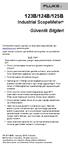 123B/124B/125B Industrial ScopeMeter Güvenlik Bilgileri Ürününüzün kaydını yapmak ve daha fazla bilgi edinmek için www.fluke.com adresine gidin. Uyarı ibaresi, kullanıcı için tehlikeli olan koşulları ve
123B/124B/125B Industrial ScopeMeter Güvenlik Bilgileri Ürününüzün kaydını yapmak ve daha fazla bilgi edinmek için www.fluke.com adresine gidin. Uyarı ibaresi, kullanıcı için tehlikeli olan koşulları ve
TiX500, TiX520, TiX560, TiX580 Expert Series Thermal Imagers
 TiX500, TiX520, TiX560, TiX580 Expert Series Thermal Imagers Güvenlik Bilgileri 2 Yıl Sınırlı Garanti. Tam garanti için Kullanım Kılavuzu'na bakın. Ürününüzü kaydettirmek, kılavuzları indirmek ve daha
TiX500, TiX520, TiX560, TiX580 Expert Series Thermal Imagers Güvenlik Bilgileri 2 Yıl Sınırlı Garanti. Tam garanti için Kullanım Kılavuzu'na bakın. Ürününüzü kaydettirmek, kılavuzları indirmek ve daha
Ti300 PRO, Ti400 PRO, Ti450 PRO, Ti450 SF6, Ti480 PRO Thermal Imagers
 Ti300 PRO, Ti400 PRO, Ti450 PRO, Ti450 SF6, Ti480 PRO Thermal Imagers Güvenlik Bilgileri 2 Yıl Sınırlı Garanti. Tam garanti için Kullanım Kılavuzu'na bakın. Ürün kaydı için: www.fluke.com. En yeni el kitabı
Ti300 PRO, Ti400 PRO, Ti450 PRO, Ti450 SF6, Ti480 PRO Thermal Imagers Güvenlik Bilgileri 2 Yıl Sınırlı Garanti. Tam garanti için Kullanım Kılavuzu'na bakın. Ürün kaydı için: www.fluke.com. En yeni el kitabı
2 Yıl Sınırlı Garanti. Tam garanti için Kullanım Kılavuzuna bakın.
 1732/1734 Energy Logger Güvenlik Bilgileri 2 Yıl Sınırlı Garanti. Tam garanti için Kullanım Kılavuzuna bakın. Ürününüzün kaydını yapmak ve daha fazla bilgi edinmek için www.fluke.com adresine gidin. Uyarı,
1732/1734 Energy Logger Güvenlik Bilgileri 2 Yıl Sınırlı Garanti. Tam garanti için Kullanım Kılavuzuna bakın. Ürününüzün kaydını yapmak ve daha fazla bilgi edinmek için www.fluke.com adresine gidin. Uyarı,
373 Clamp Meter. Kullanım Kılavuzu
 373 Clamp Meter Kullanım Kılavuzu (Turkish) July 2010 2010 Fluke Corporation. All rights reserved. Printed in Taiwan. Specifications are subject to change without notice. All product names are trademarks
373 Clamp Meter Kullanım Kılavuzu (Turkish) July 2010 2010 Fluke Corporation. All rights reserved. Printed in Taiwan. Specifications are subject to change without notice. All product names are trademarks
Teknik Katalog [Kızılötesi Kamera]
![Teknik Katalog [Kızılötesi Kamera] Teknik Katalog [Kızılötesi Kamera]](/thumbs/62/48181104.jpg) Teknik Katalog [Kızılötesi Kamera] [PCE-TC 9] PCE Teknik Cihazlar Paz. Tic. Ltd.Şti. Halkalı Merkez Mah. Pehlivan Sok. No 6/C 34303 Küçükçekmece/ İstanbul Türkiye Mail: info@pce-cihazlari.com.tr Telefon:
Teknik Katalog [Kızılötesi Kamera] [PCE-TC 9] PCE Teknik Cihazlar Paz. Tic. Ltd.Şti. Halkalı Merkez Mah. Pehlivan Sok. No 6/C 34303 Küçükçekmece/ İstanbul Türkiye Mail: info@pce-cihazlari.com.tr Telefon:
Teknik Katalog [Kızılötesi Termometre]
![Teknik Katalog [Kızılötesi Termometre] Teknik Katalog [Kızılötesi Termometre]](/thumbs/71/64400487.jpg) [PCE-PI-400] Teknik Katalog [Kızılötesi Termometre] PCE Teknik Cihazlar Paz. Tic. Ltd.Şti. Halkalı Merkez Mah. Pehlivan Sok. No 6/C 34303 Küçükçekmece/ İstanbul Türkiye Mail: info@pce-cihazlari.com.tr
[PCE-PI-400] Teknik Katalog [Kızılötesi Termometre] PCE Teknik Cihazlar Paz. Tic. Ltd.Şti. Halkalı Merkez Mah. Pehlivan Sok. No 6/C 34303 Küçükçekmece/ İstanbul Türkiye Mail: info@pce-cihazlari.com.tr
Auxiliary Input Adapter
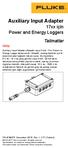 Auxiliary Input Adapter 17xx için Power and Energy Loggers Talimatlar Giriş Auxiliary Input Adapter (Adaptör veya Ürün), 17xx Power ve Energy Logger aksesuarıdır. Adaptör, analog ölçümler için iki sensöre
Auxiliary Input Adapter 17xx için Power and Energy Loggers Talimatlar Giriş Auxiliary Input Adapter (Adaptör veya Ürün), 17xx Power ve Energy Logger aksesuarıdır. Adaptör, analog ölçümler için iki sensöre
Teknik Katalog [Pirometre]
![Teknik Katalog [Pirometre] Teknik Katalog [Pirometre]](/thumbs/66/55540470.jpg) Teknik Katalog [Pirometre] [PCE-TC 32] PCE Teknik Cihazlar Paz. Tic. Ltd.Şti. Halkalı Merkez Mah. Pehlivan Sok. No 6/C 34303 Küçükçekmece/ İstanbul Türkiye Mail: info@pce-cihazlari.com.tr Telefon: +90
Teknik Katalog [Pirometre] [PCE-TC 32] PCE Teknik Cihazlar Paz. Tic. Ltd.Şti. Halkalı Merkez Mah. Pehlivan Sok. No 6/C 34303 Küçükçekmece/ İstanbul Türkiye Mail: info@pce-cihazlari.com.tr Telefon: +90
Teknik Katalog [Kızılötesi Kamera]
![Teknik Katalog [Kızılötesi Kamera] Teknik Katalog [Kızılötesi Kamera]](/thumbs/70/63607140.jpg) Teknik Katalog [Kızılötesi Kamera] [PCE-PI -160] PCE Teknik Cihazlar Paz. Tic. Ltd.Şti. Halkalı Merkez Mah. Pehlivan Sok. No 6/C 34303 Küçükçekmece/ İstanbul Türkiye Mail: info@pce-cihazlari.com.tr Telefon:
Teknik Katalog [Kızılötesi Kamera] [PCE-PI -160] PCE Teknik Cihazlar Paz. Tic. Ltd.Şti. Halkalı Merkez Mah. Pehlivan Sok. No 6/C 34303 Küçükçekmece/ İstanbul Türkiye Mail: info@pce-cihazlari.com.tr Telefon:
80 Series V Digital Multimeter Safety Information
 80 Series V Digital Multimeter Safety Information Ömür Boyu Sınırlı Garanti Tam garanti için Kullanım Kılavuzu'na bakın. www.fluke.com adresine giderek ürününüzü kaydettirebilir ve daha fazla bilgi edinebilirsiniz.
80 Series V Digital Multimeter Safety Information Ömür Boyu Sınırlı Garanti Tam garanti için Kullanım Kılavuzu'na bakın. www.fluke.com adresine giderek ürününüzü kaydettirebilir ve daha fazla bilgi edinebilirsiniz.
323/324/325 Clamp Meter
 323/324/325 Clamp Meter Kullanım Kılavuzu PN 4045153 May 2012 (Turkish) 2012 Fluke Corporation. All rights reserved. Printed in China. Specifications are subject to change without notice. All product names
323/324/325 Clamp Meter Kullanım Kılavuzu PN 4045153 May 2012 (Turkish) 2012 Fluke Corporation. All rights reserved. Printed in China. Specifications are subject to change without notice. All product names
adresine giderek ürününüzü kaydettirebilir ve daha fazla bilgi edinebilirsiniz.
 ESA609 Electrical Safety Analyzer Güvenlik Formu www.flukebiomedical.com adresine giderek ürününüzü kaydettirebilir ve daha fazla bilgi edinebilirsiniz. Güvenlik Bilgileri Bir Uyarı işareti, yaralanma
ESA609 Electrical Safety Analyzer Güvenlik Formu www.flukebiomedical.com adresine giderek ürününüzü kaydettirebilir ve daha fazla bilgi edinebilirsiniz. Güvenlik Bilgileri Bir Uyarı işareti, yaralanma
Termal kamera. We measure it. testo 885 profesyonel, çok yönlü ve hassas termografi. www.testteknik.net. Dedektör boyutu 320 x 240 piksel
 We measure it. Termal kamera testo 885 profesyonel, çok yönlü ve hassas termografi Dedektör boyutu 320 x 240 piksel SuperResolution teknolojisi 640 x 480 piksel Termal duayarlılık < 30 mk Döndürülebilen
We measure it. Termal kamera testo 885 profesyonel, çok yönlü ve hassas termografi Dedektör boyutu 320 x 240 piksel SuperResolution teknolojisi 640 x 480 piksel Termal duayarlılık < 30 mk Döndürülebilen
365 Detachable Jaw True-rms Clamp Meter
 365 Detachable Jaw True-rms Clamp Meter Kullanım Kılavuzu PN 3622684 August 2010 (Turkish) 2010 Fluke Corporation. All rights reserved. Printed in China. Specifications are subject to change without notice.
365 Detachable Jaw True-rms Clamp Meter Kullanım Kılavuzu PN 3622684 August 2010 (Turkish) 2010 Fluke Corporation. All rights reserved. Printed in China. Specifications are subject to change without notice.
Temassız IR Termometre Kullanma kılavuzu
 Temassız IR Termometre Kullanma kılavuzu Cihazı kullanmadan önce bu kılavuzu okuyunuz. Bu kılavuzda önemli bilgiler yer almaktadır. İçindekiler 1.Genel açıklamalar...3 2.Güvenlik bilgileri...3 3.Önemli...5
Temassız IR Termometre Kullanma kılavuzu Cihazı kullanmadan önce bu kılavuzu okuyunuz. Bu kılavuzda önemli bilgiler yer almaktadır. İçindekiler 1.Genel açıklamalar...3 2.Güvenlik bilgileri...3 3.Önemli...5
Teknik Katalog [Termal Kamera]
![Teknik Katalog [Termal Kamera] Teknik Katalog [Termal Kamera]](/thumbs/71/64501550.jpg) Teknik Katalog [Termal Kamera] [PCE-PI-200] PCE Teknik Cihazlar Paz. Tic. Ltd.Şti. Halkalı Merkez Mah. Pehlivan Sok. No 6/C 34303 Küçükçekmece/ İstanbul Türkiye Mail: info@pce-cihazlari.com.tr Telefon:
Teknik Katalog [Termal Kamera] [PCE-PI-200] PCE Teknik Cihazlar Paz. Tic. Ltd.Şti. Halkalı Merkez Mah. Pehlivan Sok. No 6/C 34303 Küçükçekmece/ İstanbul Türkiye Mail: info@pce-cihazlari.com.tr Telefon:
Temassız alın kızılötesi termometre. Kullanma kılavuzu
 Temassız alın kızılötesi termometre Kullanma kılavuzu Cihazı kullanmadan önce bu kılavuzu dikkatlice okuyunuz. Önemli bilgiler içermektedir 1 İçindekiler 1. Genel tanım 2. Güvenlik bilgileri 3. Özellikler
Temassız alın kızılötesi termometre Kullanma kılavuzu Cihazı kullanmadan önce bu kılavuzu dikkatlice okuyunuz. Önemli bilgiler içermektedir 1 İçindekiler 1. Genel tanım 2. Güvenlik bilgileri 3. Özellikler
Canlı Görüntü Uzaktan Kumanda
 Canlı Görüntü Uzaktan Kumanda RM-LVR1 Bu el kitabı üniteye ait Kullanma Kılavuzu için bir tamamlayıcı niteliğindedir. Bazı eklenen veya değiştirilen işlevleri tanıtır ve çalışmalarını açıklar. Ayrıca bu
Canlı Görüntü Uzaktan Kumanda RM-LVR1 Bu el kitabı üniteye ait Kullanma Kılavuzu için bir tamamlayıcı niteliğindedir. Bazı eklenen veya değiştirilen işlevleri tanıtır ve çalışmalarını açıklar. Ayrıca bu
TC55 HIZLI BAŞLANGIÇ KILAVUZU
 TC55 HIZLI BAŞLANGIÇ KILAVUZU Özellikler Alıcı Işık/Yakınlık Sensörü LED Dokunmatik Ekran Programlanabi lir Düğme Ses Kontrolü Programlanabi lir Düğme Mikrofon Hoparlör Şarj Kontakları Kamera Pil Kapağı
TC55 HIZLI BAŞLANGIÇ KILAVUZU Özellikler Alıcı Işık/Yakınlık Sensörü LED Dokunmatik Ekran Programlanabi lir Düğme Ses Kontrolü Programlanabi lir Düğme Mikrofon Hoparlör Şarj Kontakları Kamera Pil Kapağı
HDMI Matris Sviç, 4 x 2 Portlu
 HDMI Matris Sviç, 4 x 2 Portlu KILAVUZ DS-48300 Bu ürünü satın aldığınız için teşekkür ederiz. En iyi performans ve emniyet için bu ürünü bağlamadan, kullanmadan veya ayarlamadan önce lütfen bu talimatları
HDMI Matris Sviç, 4 x 2 Portlu KILAVUZ DS-48300 Bu ürünü satın aldığınız için teşekkür ederiz. En iyi performans ve emniyet için bu ürünü bağlamadan, kullanmadan veya ayarlamadan önce lütfen bu talimatları
KULLANIM KILAVUZU Nem Ölçüm Cihazı (Bağıl Nem için) PCE-310 PCE-310
 KULLANIM KILAVUZU Nem Ölçüm Cihazı (Bağıl Nem için) PCE-310 PCE-310 Versiyon 1.1 Oluşturma Tarihi: 30/05/2017 İçindekiler 1 Giriş... 3 2 Güvenlik Bilgisi... 3 3 Özellikler... 3 3.1 Teknik Özellikler...
KULLANIM KILAVUZU Nem Ölçüm Cihazı (Bağıl Nem için) PCE-310 PCE-310 Versiyon 1.1 Oluşturma Tarihi: 30/05/2017 İçindekiler 1 Giriş... 3 2 Güvenlik Bilgisi... 3 3 Özellikler... 3 3.1 Teknik Özellikler...
UltraView IP XP3 Gündüz/Gece Sabit Kamera Hızlı Başlangıç Kılavuzu
 UltraView IP XP3 Gündüz/Gece Sabit Kamera Hızlı Başlangıç Kılavuzu P/N 1070300-TR REV B ISS 17NOV10 Telif Hakkı 2010 UTC Fire & Security. Tüm hakları saklıdır. Ticari markalar ve patentler UltraView adı
UltraView IP XP3 Gündüz/Gece Sabit Kamera Hızlı Başlangıç Kılavuzu P/N 1070300-TR REV B ISS 17NOV10 Telif Hakkı 2010 UTC Fire & Security. Tüm hakları saklıdır. Ticari markalar ve patentler UltraView adı
ARAÇ KAMERASI, HD Kullanma Kılavuzu
 ARAÇ KAMERASI, HD Kullanma Kılavuzu 87231 Araç kamerasının tüm fonksiyonlarının daha iyi kullanımı için cihazı kullanmadan önce lütfen bu kılavuzu dikkatli şekilde okuyun. Dikkat 1. Lütfen hafıza kartını
ARAÇ KAMERASI, HD Kullanma Kılavuzu 87231 Araç kamerasının tüm fonksiyonlarının daha iyi kullanımı için cihazı kullanmadan önce lütfen bu kılavuzu dikkatli şekilde okuyun. Dikkat 1. Lütfen hafıza kartını
Straightener. Register your product and get support at HP4666/22. Kullanım kılavuzu
 Register your product and get support at www.philips.com/welcome Straightener HP4666/22 TR Kullanım kılavuzu Türkçe Bu ürünü satın aldığınız için tebrikler, Philips e hoş geldiniz! Philips tarafından
Register your product and get support at www.philips.com/welcome Straightener HP4666/22 TR Kullanım kılavuzu Türkçe Bu ürünü satın aldığınız için tebrikler, Philips e hoş geldiniz! Philips tarafından
BT508/BT510/BT520/BT521 Battery Analyzer Güvenlik Formu
 BT508/BT510/BT520/BT521 Battery Analyzer Güvenlik Formu Ürününüzü kaydettirmek, kılavuzları indirmek ve daha fazla bilgi edinmek için www.fluke.com adresine gidin. Uyarı Olası elektrik çarpması, yangın
BT508/BT510/BT520/BT521 Battery Analyzer Güvenlik Formu Ürününüzü kaydettirmek, kılavuzları indirmek ve daha fazla bilgi edinmek için www.fluke.com adresine gidin. Uyarı Olası elektrik çarpması, yangın
174x. IP65 Voltage Adapter. Talimatlar. Fluke ile İletişim Kurma
 IP65_Adapter.book Page 1 uesday, November 7, 2017 11:25 AM 174x IP65 Voltage Adapter alimatlar IP65 Voltage Adapter (Ürün veya Adaptör), 174x Logger ürün ailesinin zorlu ortam koşullarında güvenli ve güvenilir
IP65_Adapter.book Page 1 uesday, November 7, 2017 11:25 AM 174x IP65 Voltage Adapter alimatlar IP65 Voltage Adapter (Ürün veya Adaptör), 174x Logger ürün ailesinin zorlu ortam koşullarında güvenli ve güvenilir
USB Type-C Çok Portlu Seyahat Takma Birimi, 8 Port
 USB Type-C Çok Portlu Seyahat Takma Birimi, 8 Port Kullanıcı Kılavuzu DA-70866 1.0 ÜRÜN TANITIMI Bu ürün, bir USB-C den iki USB 3.0, RJ45, HDMI, VGA, Micro SD, SD/MMC, Type-C Veri ve PD Şarj Taşınabilir
USB Type-C Çok Portlu Seyahat Takma Birimi, 8 Port Kullanıcı Kılavuzu DA-70866 1.0 ÜRÜN TANITIMI Bu ürün, bir USB-C den iki USB 3.0, RJ45, HDMI, VGA, Micro SD, SD/MMC, Type-C Veri ve PD Şarj Taşınabilir
KULLANIM KILAVUZU PCE-T236
 KULLANIM KILAVUZU PCE-T236 Oluşturma Tarihi: 24/01/2017 Versiyon 1.1 2 İçindekiler 1 Giriş... 3 1.1 Teslimat İçeriği... 3 2 Güvenlik Notları... 3 3 Teknik Özellikler... 4 4 Sistem Açıklaması... 5 5 Talimatlar...
KULLANIM KILAVUZU PCE-T236 Oluşturma Tarihi: 24/01/2017 Versiyon 1.1 2 İçindekiler 1 Giriş... 3 1.1 Teslimat İçeriği... 3 2 Güvenlik Notları... 3 3 Teknik Özellikler... 4 4 Sistem Açıklaması... 5 5 Talimatlar...
Harici Ortam Kartları
 Harici Ortam Kartları Kullanıcı Kılavuzu Copyright 2007 Hewlett-Packard Development Company, L.P. SD Logosu sahibinin ticari markasıdır. Java, Sun Microsystems, Inc. Kuruluşunun ABD de tescilli markasıdır.
Harici Ortam Kartları Kullanıcı Kılavuzu Copyright 2007 Hewlett-Packard Development Company, L.P. SD Logosu sahibinin ticari markasıdır. Java, Sun Microsystems, Inc. Kuruluşunun ABD de tescilli markasıdır.
Güç Bankası 10000 mah
 Güç Bankası 10000 mah Kılavuz 31883 I. Giriş Bu ürün, her an her yerde kullanılabilen çoğu taşınabilir cihazlar için hafif, yüksek kapasiteli, şık ve çevre dostu bir taşınabilir güç bankasıdır. Ürün, yüksek
Güç Bankası 10000 mah Kılavuz 31883 I. Giriş Bu ürün, her an her yerde kullanılabilen çoğu taşınabilir cihazlar için hafif, yüksek kapasiteli, şık ve çevre dostu bir taşınabilir güç bankasıdır. Ürün, yüksek
PRESTIGIO GEOVISION 150/450 KULLANMA KILAVUZU
 PRESTIGIO GEOVISION 150/450 KULLANMA KILAVUZU Prestigio GeoVision 150 Kontrollerin yerleşimi 1. Açma/kapama düğmesi 2. SD Kart Yuvası 3. Dokunma Paneli 4. Menü Butonu 5. Işıklı Gösterge (Şarj olurken kırmızı
PRESTIGIO GEOVISION 150/450 KULLANMA KILAVUZU Prestigio GeoVision 150 Kontrollerin yerleşimi 1. Açma/kapama düğmesi 2. SD Kart Yuvası 3. Dokunma Paneli 4. Menü Butonu 5. Işıklı Gösterge (Şarj olurken kırmızı
Montaj kılavuzu. Oda termostatı EKRTW
 1 1 2 2 60 87 ±1.5 m >0.2 m 3 34 125 3 İçindekiler Üniteyi çalıştırtmadan önce bu kılavuzu dikkatlice okuyun. Bir kenara atmayın. İleride başvurmak üzere arşivinizde saklayın. Ekipmanın veya aksesuarların
1 1 2 2 60 87 ±1.5 m >0.2 m 3 34 125 3 İçindekiler Üniteyi çalıştırtmadan önce bu kılavuzu dikkatlice okuyun. Bir kenara atmayın. İleride başvurmak üzere arşivinizde saklayın. Ekipmanın veya aksesuarların
Termal kamera. We measure it. testo 890 Özel uygulamalar için termal kamera. www.testo.com.tr. Dedektör boyutu 640 x 480 piksel
 We measure it. Termal kamera testo 890 Özel uygulamalar için termal kamera Dedektör boyutu 640 x 480 piksel SuperResolution teknolojisi 1280 x 960 piksel Termal duyarlılık < 40 mk Döndürülebilen ekran
We measure it. Termal kamera testo 890 Özel uygulamalar için termal kamera Dedektör boyutu 640 x 480 piksel SuperResolution teknolojisi 1280 x 960 piksel Termal duyarlılık < 40 mk Döndürülebilen ekran
EASYLAB çeker ocak kontrolörlerine yönelik
 .5 X X testregistrierung Kontrol panelleri Tipi Kontrolör yapılandırmasına ait bağlantı soketi EASYLAB çeker ocak kontrolörlerine yönelik kontrolörleri ile birlikte kullanılacak kontrol panelleri, çalışma
.5 X X testregistrierung Kontrol panelleri Tipi Kontrolör yapılandırmasına ait bağlantı soketi EASYLAB çeker ocak kontrolörlerine yönelik kontrolörleri ile birlikte kullanılacak kontrol panelleri, çalışma
SUPER BASS TAŞINABİLİR BLUETOOTH HOPARLÖR
 SUPER BASS TAŞINABİLİR BLUETOOTH HOPARLÖR Kullanım Kılavuzu DA-10287 DIGITUS DA-10287 Super Bass Taşınabilir Bluetooth Hoparlörü satın aldığınız için teşekkür ederiz! Bu kullanım kılavuzu Bluetooth Hoparlörünüzün
SUPER BASS TAŞINABİLİR BLUETOOTH HOPARLÖR Kullanım Kılavuzu DA-10287 DIGITUS DA-10287 Super Bass Taşınabilir Bluetooth Hoparlörü satın aldığınız için teşekkür ederiz! Bu kullanım kılavuzu Bluetooth Hoparlörünüzün
Üniversal Takma Birimi, USB Type-C
 Üniversal Takma Birimi, USB Type-C Kullanma Kılavuzu DA-70863 1. GİRİŞ Digitus tam fonksiyonel üniversal takma birimi, USB tip C tam donanımlı bir çalışma alanı oluşturmanız için size her şeyi sunuyor.
Üniversal Takma Birimi, USB Type-C Kullanma Kılavuzu DA-70863 1. GİRİŞ Digitus tam fonksiyonel üniversal takma birimi, USB tip C tam donanımlı bir çalışma alanı oluşturmanız için size her şeyi sunuyor.
VT02. Kullanım Kılavuzu. Visual IR Thermometer
 VT02 Visual IR Thermometer Kullanım Kılavuzu October 2012 (Turkish) 2012 Fluke Corporation. All rights reserved. Specifications are subject to change without notice. All product names are trademarks of
VT02 Visual IR Thermometer Kullanım Kılavuzu October 2012 (Turkish) 2012 Fluke Corporation. All rights reserved. Specifications are subject to change without notice. All product names are trademarks of
Neler kaçırdığınızı görmenin zamanı. Uzman Serisi
 Neler kaçırdığınızı görmenin zamanı Uzman Serisi Uzman Serisi Kızılötesi teknolojinin geleceği burada. 2 DENEYİM. PERFORMANS. GÜVEN. Bir termografi uzmanı olarak işiniz, çektiğiniz kızılötesi görüntülerin
Neler kaçırdığınızı görmenin zamanı Uzman Serisi Uzman Serisi Kızılötesi teknolojinin geleceği burada. 2 DENEYİM. PERFORMANS. GÜVEN. Bir termografi uzmanı olarak işiniz, çektiğiniz kızılötesi görüntülerin
Dell UltraSharp U2913WM 73,7 cm (29 ) Ultra geniş monitör
 Dell UltraSharp U2913WM 73,7 cm (29 ) Ultra geniş monitör Olağanüstü verimlilik özellikleriyle panoramik bir görünüm. 2560 x 1080 Tam HD, çok yönlü bağlantı ve ileri düzey verimlilik özelliklerine sahip
Dell UltraSharp U2913WM 73,7 cm (29 ) Ultra geniş monitör Olağanüstü verimlilik özellikleriyle panoramik bir görünüm. 2560 x 1080 Tam HD, çok yönlü bağlantı ve ileri düzey verimlilik özelliklerine sahip
80 Series V Digital Multimeter Güvenlik Bilgileri
 80 Series V Digital Multimeter Güvenlik Bilgileri www.fluke.com adresine giderek ürününüzü kaydettirebilir ve daha fazla bilgi edinebilirsiniz. Uyarı, kullanıcı için tehlikeli olan koşulları ve prosedürleri
80 Series V Digital Multimeter Güvenlik Bilgileri www.fluke.com adresine giderek ürününüzü kaydettirebilir ve daha fazla bilgi edinebilirsiniz. Uyarı, kullanıcı için tehlikeli olan koşulları ve prosedürleri
Kullanım kılavuzunuz PIONEER AVIC-S1
 Bu kullanım kılavuzunda önerileri okuyabilir, teknik kılavuz veya PIONEER AVIC-S1 için kurulum kılavuzu. Bu kılavuzdaki PIONEER AVIC-S1 tüm sorularınızı (bilgi, özellikler, güvenlik danışma, boyut, aksesuarlar,
Bu kullanım kılavuzunda önerileri okuyabilir, teknik kılavuz veya PIONEER AVIC-S1 için kurulum kılavuzu. Bu kılavuzdaki PIONEER AVIC-S1 tüm sorularınızı (bilgi, özellikler, güvenlik danışma, boyut, aksesuarlar,
KULLANIM KILAVUZU Mikroskop PCE-VM 21
 KULLANIM KILAVUZU Mikroskop PCE-VM 21 Versiyon 1.1 Oluşturma Tarihi: 22/05/2017 İçindekiler 1 Giriş... 3 2 Güvenlik Bilgisi... 3 3 Özellikler... 4 3.1 Teslimat İçeriği;... 5 4 Ekran... 5 4.1 Ekran Tuşları...
KULLANIM KILAVUZU Mikroskop PCE-VM 21 Versiyon 1.1 Oluşturma Tarihi: 22/05/2017 İçindekiler 1 Giriş... 3 2 Güvenlik Bilgisi... 3 3 Özellikler... 4 3.1 Teslimat İçeriği;... 5 4 Ekran... 5 4.1 Ekran Tuşları...
27 II/28 II Digital Multimeters
 27 II/28 II Digital Multimeters Güvenlik Bilgileri www.fluke.com adresine giderek ürününüzü kaydettirebilir ve daha fazla bilgi edinebilirsiniz. Uyarı, kullanıcı için tehlikeli olan koşulları ve prosedürleri
27 II/28 II Digital Multimeters Güvenlik Bilgileri www.fluke.com adresine giderek ürününüzü kaydettirebilir ve daha fazla bilgi edinebilirsiniz. Uyarı, kullanıcı için tehlikeli olan koşulları ve prosedürleri
323/324/325 Clamp Meter
 323/324/325 Clamp Meter Kullanım Kılavuzu May 2012 Rev.1, 06/15 (Turkish) 2012-2015 Fluke Corporation. All rights reserved. Specifications are subject to change without notice. All product names are trademarks
323/324/325 Clamp Meter Kullanım Kılavuzu May 2012 Rev.1, 06/15 (Turkish) 2012-2015 Fluke Corporation. All rights reserved. Specifications are subject to change without notice. All product names are trademarks
KULLANIM KILAVUZU Ses Ölçüm Cihazı PCE-353
 KULLANIM KILAVUZU Ses Ölçüm Cihazı PCE-353 Versiyon 1.1 Oluşturma Tarihi: 13/02/2017 İçindekiler 1 Giriş... 3 2 Güvenlik notları... 3 3 Özellikler... 4 3.1 Teslimat İçeriği... 4 3.2 Opsiyonel aksesuarlar...
KULLANIM KILAVUZU Ses Ölçüm Cihazı PCE-353 Versiyon 1.1 Oluşturma Tarihi: 13/02/2017 İçindekiler 1 Giriş... 3 2 Güvenlik notları... 3 3 Özellikler... 4 3.1 Teslimat İçeriği... 4 3.2 Opsiyonel aksesuarlar...
Kutu İçeriği. Kullanma Kılavuzu. HDMI Kablo Güç Adaptörü. Harici IR Kablo UK Pilleri
 Türkçe Kutu İçeriği Kullanma Kılavuzu HDMI Kablo Güç Adaptörü Harici IR Kablo UK Pilleri UK 1 Ön Panel Standby LED Sol Taraf USB 3.0 2 Arka Panel FBC Tip Takılabilir Slot 8 sinyale kadar değişik kanalları
Türkçe Kutu İçeriği Kullanma Kılavuzu HDMI Kablo Güç Adaptörü Harici IR Kablo UK Pilleri UK 1 Ön Panel Standby LED Sol Taraf USB 3.0 2 Arka Panel FBC Tip Takılabilir Slot 8 sinyale kadar değişik kanalları
B2 KANTAR İNDİKATÖRÜ KULLANIM KILAVUZU
 Sürüm 1.0 ERTE Endüstriyel Elektronik Sanayi ve Ticaret Limited Şirketi Adres Sakarya Cad. 142/A Balçova İZMİR TÜRKİYE Telefon +90 232 259 7400 Faks +90 232 259 3960 E-posta Web sitesi bilgi@erte.com.tr
Sürüm 1.0 ERTE Endüstriyel Elektronik Sanayi ve Ticaret Limited Şirketi Adres Sakarya Cad. 142/A Balçova İZMİR TÜRKİYE Telefon +90 232 259 7400 Faks +90 232 259 3960 E-posta Web sitesi bilgi@erte.com.tr
TES Dijital Toprak direnci ölçer TES-1700 KULLANMA KLAVUZU
 TES Dijital Toprak direnci ölçer TES-1700 KULLANMA KLAVUZU TES ELECTRICAL ELECTRONIC CORP ı. GÜVENLİK BİLGİSİ Ölçü aleti ile servis ya da çalışma yapmadan önce aşağıdaki güvenlik bilgilerini dikkatle okuyunuz.
TES Dijital Toprak direnci ölçer TES-1700 KULLANMA KLAVUZU TES ELECTRICAL ELECTRONIC CORP ı. GÜVENLİK BİLGİSİ Ölçü aleti ile servis ya da çalışma yapmadan önce aşağıdaki güvenlik bilgilerini dikkatle okuyunuz.
12" Üniversal Dizüstü Bilgisayar Takma İstasyonu, USB Type-C
 12" Üniversal Dizüstü Bilgisayar Takma İstasyonu, USB Type-C Kullanma Kılavuzu DA-70860 (gümüş) DA-70862 (gri) DIGITUS'un tam fonksiyonel ve hassas yerleştirmeli dizüstü bilgisayar takma istasyonu, tam
12" Üniversal Dizüstü Bilgisayar Takma İstasyonu, USB Type-C Kullanma Kılavuzu DA-70860 (gümüş) DA-70862 (gri) DIGITUS'un tam fonksiyonel ve hassas yerleştirmeli dizüstü bilgisayar takma istasyonu, tam
USB Type-C Çok Portlu Seyahat Takma Birimi, 6 Port
 USB Type-C Çok Portlu Seyahat Takma Birimi, 6 Port Kullanıcı Kılavuzu DA-70867 1.0 ÜRÜN TANITIMI Bu ürün, bir USB-C den iki USB 3.0, HDMI, Micro SD, SD/MMC, Type-C Veri ve PD Şarj Adaptörüdür. USB 3.0
USB Type-C Çok Portlu Seyahat Takma Birimi, 6 Port Kullanıcı Kılavuzu DA-70867 1.0 ÜRÜN TANITIMI Bu ürün, bir USB-C den iki USB 3.0, HDMI, Micro SD, SD/MMC, Type-C Veri ve PD Şarj Adaptörüdür. USB 3.0
Montaj kılavuzu. Oda termostatı EKRTW
 1 1 2 2 60 87 ±1.5 m >0.2 m 3 34 125 3 İçindekiler 1. Giriş...1 2. montajı...2 3. Kurucu menüsünde kodların ayarlanması...5 4. Teknik özellikler...9 1. Giriş Üniteyi çalıştırtmadan önce bu kılavuzu dikkatlice
1 1 2 2 60 87 ±1.5 m >0.2 m 3 34 125 3 İçindekiler 1. Giriş...1 2. montajı...2 3. Kurucu menüsünde kodların ayarlanması...5 4. Teknik özellikler...9 1. Giriş Üniteyi çalıştırtmadan önce bu kılavuzu dikkatlice
Curler. Register your product and get support at HP4684 HP4683. TR Kullanım kılavuzu
 Register your product and get support at www.philips.com/welcome Curler HP4684 HP4683 TR Kullanım kılavuzu a b c d e i h g f Türkçe Bu ürünü satın aldığınız için tebrikler, Philips e hoş geldiniz! Philips
Register your product and get support at www.philips.com/welcome Curler HP4684 HP4683 TR Kullanım kılavuzu a b c d e i h g f Türkçe Bu ürünü satın aldığınız için tebrikler, Philips e hoş geldiniz! Philips
KAÇAK AKIM RÖLESİ. www.ulusanelektrik.com.tr. Sayfa 1
 DELAB TM-18C KAÇAK AKIM RÖLESİ İÇERİK GENEL / BUTON FONKSİYONLARI.2 PARAMETRE AYARLARI...2 PARAMETRE AÇIKLAMALARI 3 KAÇAK AKIM AYARLARI...3 AÇMA SÜRESİ AYARLARI.3 AŞIRI AKIM AYARLARI...4 ÇALIŞMA SÜRESİ..4
DELAB TM-18C KAÇAK AKIM RÖLESİ İÇERİK GENEL / BUTON FONKSİYONLARI.2 PARAMETRE AYARLARI...2 PARAMETRE AÇIKLAMALARI 3 KAÇAK AKIM AYARLARI...3 AÇMA SÜRESİ AYARLARI.3 AŞIRI AKIM AYARLARI...4 ÇALIŞMA SÜRESİ..4
Dell Vostro 230. Uyarılar Hakkında. Kurulum ve Özelliklerle İlgili Bilgiler
 Dell Vostro 230 Kurulum ve Özelliklerle İlgili Bilgiler Uyarılar Hakkında UYARI: UYARI, meydana gelebilecek olası maddi hasar, kişisel yaralanma veya ölüm tehlikesi anlamına gelir. UYARI: Bilgisayarı kendiniz
Dell Vostro 230 Kurulum ve Özelliklerle İlgili Bilgiler Uyarılar Hakkında UYARI: UYARI, meydana gelebilecek olası maddi hasar, kişisel yaralanma veya ölüm tehlikesi anlamına gelir. UYARI: Bilgisayarı kendiniz
4K HDMI HDBaseT Sinyal Güçlendirici Set, 100m
 4K HDMI HDBaseT Sinyal Güçlendirici Set, 100m Kullanma Kılavuzu DS-55504 Kurulum işleminden ve kullanmadan önce lütfen aşağıdaki güvenlik talimatlarını dikkatli şekilde okuyun: 1. Lütfen bu cihazla ilgili
4K HDMI HDBaseT Sinyal Güçlendirici Set, 100m Kullanma Kılavuzu DS-55504 Kurulum işleminden ve kullanmadan önce lütfen aşağıdaki güvenlik talimatlarını dikkatli şekilde okuyun: 1. Lütfen bu cihazla ilgili
Harici Ortam Kartları Kullanıcı Kılavuzu
 Harici Ortam Kartları Kullanıcı Kılavuzu Copyright 2007 Hewlett-Packard Development Company, L.P. SD Logosu sahibinin ticari markasıdır. Java, Sun Microsystems, Inc. Kuruluşunun ABD de tescilli markasıdır.
Harici Ortam Kartları Kullanıcı Kılavuzu Copyright 2007 Hewlett-Packard Development Company, L.P. SD Logosu sahibinin ticari markasıdır. Java, Sun Microsystems, Inc. Kuruluşunun ABD de tescilli markasıdır.
Montaj kılavuzu. Oda termostatı EKRTWA
 1 1 2 2 60 mm/2.36 inch 87 mm/3.43 inch ±1.5 m ±60 inch >0.2 m >8 inch 3 34 mm/1.34 inch 125 mm/4.92 inch 3 İngilizce metin asıl talimattır. Diğer diller asıl talimatların çevirileridir. İçindekiler 1.
1 1 2 2 60 mm/2.36 inch 87 mm/3.43 inch ±1.5 m ±60 inch >0.2 m >8 inch 3 34 mm/1.34 inch 125 mm/4.92 inch 3 İngilizce metin asıl talimattır. Diğer diller asıl talimatların çevirileridir. İçindekiler 1.
HDMI Uzatma Seti Full HD, 130 m
 HDMI Uzatma Seti Full HD, 130 m Kullanma Kılavuzu DS-55101 Digitus HDMI Çoğaltıcı Seti, Full HD en yüksek talepleri dahi karşılayacak maks. 130 m lik bir geliştirme çözümü sunar. Dijital video ve audio
HDMI Uzatma Seti Full HD, 130 m Kullanma Kılavuzu DS-55101 Digitus HDMI Çoğaltıcı Seti, Full HD en yüksek talepleri dahi karşılayacak maks. 130 m lik bir geliştirme çözümü sunar. Dijital video ve audio
Ağ Projektörü Çalıştırma Kılavuzu
 Ağ Projektörü Çalıştırma Kılavuzu İçindekiler Hazırlık...3 Projektörü bilgisayarınıza bağlama...3 Kablolu bağlantı... 3 Projektörün uzaktan bir web tarayıcısı vasıtasıyla kontrol edilmesi...5 Desteklenen
Ağ Projektörü Çalıştırma Kılavuzu İçindekiler Hazırlık...3 Projektörü bilgisayarınıza bağlama...3 Kablolu bağlantı... 3 Projektörün uzaktan bir web tarayıcısı vasıtasıyla kontrol edilmesi...5 Desteklenen
KULLANIM KILAVUZU Mikroskop PCE-MM 200 UV
 KULLANIM KILAVUZU Mikroskop PCE-MM 200 UV Versiyon 1.1 Oluşturma Tarihi: 14/04/2017 İçindekiler 1 Giriş... 3 1.1 Teslimat İçeriği:... 3 2 Güvenlik Bilgisi... 3 2.1 Uyarı Sembolü... 3 2.2 Önlemler... 3
KULLANIM KILAVUZU Mikroskop PCE-MM 200 UV Versiyon 1.1 Oluşturma Tarihi: 14/04/2017 İçindekiler 1 Giriş... 3 1.1 Teslimat İçeriği:... 3 2 Güvenlik Bilgisi... 3 2.1 Uyarı Sembolü... 3 2.2 Önlemler... 3
Curler. Register your product and get support at HP8600/00. Kullanım kılavuzu
 Register your product and get support at www.philips.com/welcome Curler HP8600/00 TR Kullanım kılavuzu a b c d e f g h i j Türkçe Bu ürünü satın aldığınız için tebrikler, Philips e hoş geldiniz! Philips
Register your product and get support at www.philips.com/welcome Curler HP8600/00 TR Kullanım kılavuzu a b c d e f g h i j Türkçe Bu ürünü satın aldığınız için tebrikler, Philips e hoş geldiniz! Philips
Üniversal Takma Birimi, USB Tip C
 Üniversal Takma Birimi, USB Tip C Kullanma Kılavuzu DA-70861 1. GİRİŞ Digitus tam fonksiyonel üniversal takma birimi, USB tip C tam donanımlı bir çalışma alanı oluşturmanız için size her şeyi sunuyor.
Üniversal Takma Birimi, USB Tip C Kullanma Kılavuzu DA-70861 1. GİRİŞ Digitus tam fonksiyonel üniversal takma birimi, USB tip C tam donanımlı bir çalışma alanı oluşturmanız için size her şeyi sunuyor.
Görünümler. Özellikler
 13 Görünümler Telif hakkı 2012 2014 Dell Inc. Tüm hakları saklıdır. Bu ürün ABD ve telif hakkı ile fikri mülkiyet yasalarınca korunmaktadır. Dell ve Dell logosu, ABD ve/veya diğer yasalarca Dell Inc.'in
13 Görünümler Telif hakkı 2012 2014 Dell Inc. Tüm hakları saklıdır. Bu ürün ABD ve telif hakkı ile fikri mülkiyet yasalarınca korunmaktadır. Dell ve Dell logosu, ABD ve/veya diğer yasalarca Dell Inc.'in
JABRA STEALTH UC. Kullanım Kılavuzu. jabra.com/stealthuc
 Kullanım Kılavuzu jabra.com/stealthuc 2015 GN Netcom A/S. Tüm hakları saklıdır. Jabra, GN Netcom A/S'nin tescilli ticari markasıdır. Bu belgede anılan tüm diğer ticari markalar, kendi sahiplerinin mülkiyetindedir.
Kullanım Kılavuzu jabra.com/stealthuc 2015 GN Netcom A/S. Tüm hakları saklıdır. Jabra, GN Netcom A/S'nin tescilli ticari markasıdır. Bu belgede anılan tüm diğer ticari markalar, kendi sahiplerinin mülkiyetindedir.
Kullanma Kılavuzu. Fonksiyon Modülü SM10 EMS için Güneş Enerjisi Modülü. Kullanıcı için. Kullanmadan önce dikkatle okuyunuz 7 747 006 086 05/2006 TR
 Kullanma Kılavuzu Fonksiyon Modülü SM10 EMS için Güneş Enerjisi Modülü Kullanıcı için Kullanmadan önce dikkatle okuyunuz 7 747 006 086 05/2006 TR İçindekiler 1 Emniyetiniz İçin.................................
Kullanma Kılavuzu Fonksiyon Modülü SM10 EMS için Güneş Enerjisi Modülü Kullanıcı için Kullanmadan önce dikkatle okuyunuz 7 747 006 086 05/2006 TR İçindekiler 1 Emniyetiniz İçin.................................
Inspiron Serisi. Görünümler. Özellikler
 Inspiron 15 3000 Serisi Görünümler Telif hakkı 2014 Dell Inc. Tüm hakları saklıdır. Bu ürün ABD ve uluslararası telif hakkı ile fikri mülkiyet yasalarınca korunmaktadır. Dell ve Dell logosu, ABD ve diğer
Inspiron 15 3000 Serisi Görünümler Telif hakkı 2014 Dell Inc. Tüm hakları saklıdır. Bu ürün ABD ve uluslararası telif hakkı ile fikri mülkiyet yasalarınca korunmaktadır. Dell ve Dell logosu, ABD ve diğer
RFD8500 HIZLI BAŞLANGIÇ KILAVUZU
 RFD8500 HIZLI BAŞLANGIÇ KILAVUZU 2 RFD8500 Hızlı Başlangıç Kılavuzu Zebra; güvenilirliği, işlevselliği ya da tasarımı geliştirmek için tüm ürünlerinde her türlü değişikliği yapma hakkını saklı tutar. Zebra,
RFD8500 HIZLI BAŞLANGIÇ KILAVUZU 2 RFD8500 Hızlı Başlangıç Kılavuzu Zebra; güvenilirliği, işlevselliği ya da tasarımı geliştirmek için tüm ürünlerinde her türlü değişikliği yapma hakkını saklı tutar. Zebra,
DICENTIS. Wireless Conference System. User manual
 DICENTIS Wireless Conference System tr User manual DICENTIS İçindekiler tr 3 İçindekiler 1 Güvenlik 4 2 Bu kılavuz hakkında 5 2.1 Hedef kitle 5 2.2 Telif hakkı ve feragatname 5 2.3 Belge geçmişi 5 3 Sisteme
DICENTIS Wireless Conference System tr User manual DICENTIS İçindekiler tr 3 İçindekiler 1 Güvenlik 4 2 Bu kılavuz hakkında 5 2.1 Hedef kitle 5 2.2 Telif hakkı ve feragatname 5 2.3 Belge geçmişi 5 3 Sisteme
REVİZYON DURUMU. Revizyon Tarihi Açıklama Revizyon No
 REVİZYON DURUMU Revizyon Tarihi Açıklama Revizyon No Hazırlayan: Onaylayan: Onaylayan: Mustafa Arnavut Adem Aköl Kalite Konseyi Başkanı Sinan Özyavaş Kalite Koordinatörü 1/12 1. AMAÇ Bu talimatın amacı
REVİZYON DURUMU Revizyon Tarihi Açıklama Revizyon No Hazırlayan: Onaylayan: Onaylayan: Mustafa Arnavut Adem Aköl Kalite Konseyi Başkanı Sinan Özyavaş Kalite Koordinatörü 1/12 1. AMAÇ Bu talimatın amacı
Dell Vostro 330. Kurulum ve Özelliklerle İlgili Bilgiler. Uyarılar Hakkında. Önden ve Arkadan Görünüm
 Dell Vostro 330 Kurulum ve Özelliklerle İlgili Bilgiler Uyarılar Hakkında UYARI: UYARI, meydana gelebilecek olası maddi hasar, kişisel yaralanma veya ölüm tehlikesi anlamına gelir. Önden ve Arkadan Görünüm
Dell Vostro 330 Kurulum ve Özelliklerle İlgili Bilgiler Uyarılar Hakkında UYARI: UYARI, meydana gelebilecek olası maddi hasar, kişisel yaralanma veya ölüm tehlikesi anlamına gelir. Önden ve Arkadan Görünüm
TES Dijital Toprak direnci ölçer TES-1605 KULLANMA KLAVUZU
 TES Dijital Toprak direnci ölçer TES-1605 KULLANMA KLAVUZU TES ELECTRICAL ELECTRONIC CORP ı. GÜVENLİK BİLGİSİ Ölçü aleti ile servis ya da çalışma yapmadan önce aşağıdaki güvenlik bilgilerini dikkatle okuyunuz.
TES Dijital Toprak direnci ölçer TES-1605 KULLANMA KLAVUZU TES ELECTRICAL ELECTRONIC CORP ı. GÜVENLİK BİLGİSİ Ölçü aleti ile servis ya da çalışma yapmadan önce aşağıdaki güvenlik bilgilerini dikkatle okuyunuz.
Harici Ortam Kartları Kullanıcı Kılavuzu
 Harici Ortam Kartları Kullanıcı Kılavuzu Copyright 2008 Hewlett-Packard Development Company, L.P. SD Logosu sahibinin ticari markasıdır. Java, Sun Microsystems, Inc. Kuruluşunun ABD de tescilli markasıdır.
Harici Ortam Kartları Kullanıcı Kılavuzu Copyright 2008 Hewlett-Packard Development Company, L.P. SD Logosu sahibinin ticari markasıdır. Java, Sun Microsystems, Inc. Kuruluşunun ABD de tescilli markasıdır.
Hızlı Kurulum Kılavuzu MODELLER P4320, P4520 UYARI!
 Fisheye IP Kamera Hızlı Kurulum Kılavuzu MODELLER P4320, P4520 UYARI! Kurulum işlemine geçmeden önce kurulum kılavuzunu dikkatlice okuyunuz. Bu kılavuzunun içeriği, fonksiyonlardaki değişiklikler önceden
Fisheye IP Kamera Hızlı Kurulum Kılavuzu MODELLER P4320, P4520 UYARI! Kurulum işlemine geçmeden önce kurulum kılavuzunu dikkatlice okuyunuz. Bu kılavuzunun içeriği, fonksiyonlardaki değişiklikler önceden
USB Tip-C Evrensel Takma Birimi
 USB Tip-C Evrensel Takma Birimi Kullanıcı Kılavuzu DA-70864 ÜRÜN TANITIMI Bu Tip-C takma birimi güç, veri, Ethernet, ses ve video için entegre bir çözüm sağlar. Video aktarımı için VGA, HDMI, DisplayPort
USB Tip-C Evrensel Takma Birimi Kullanıcı Kılavuzu DA-70864 ÜRÜN TANITIMI Bu Tip-C takma birimi güç, veri, Ethernet, ses ve video için entegre bir çözüm sağlar. Video aktarımı için VGA, HDMI, DisplayPort
MODELLER D6330, D6530
 IR Dome IP Kamera Hızlı Kurulum Kılavuzu MODELLER D6330, D6530 UYARI! Kurulum işlemine geçmeden önce kurulum kılavuzunu dikkatlice okuyunuz. Bu kılavuzunun içeriği, fonksiyonlardaki değişiklikler önceden
IR Dome IP Kamera Hızlı Kurulum Kılavuzu MODELLER D6330, D6530 UYARI! Kurulum işlemine geçmeden önce kurulum kılavuzunu dikkatlice okuyunuz. Bu kılavuzunun içeriği, fonksiyonlardaki değişiklikler önceden
Daha fazla bilgi için, ürünle birlikte gelen CD-ROM'daki kullanıcı kılavuzuna bakın.
 Türkçe Daha fazla bilgi için, ürünle birlikte gelen CD-ROM'daki kullanıcı kılavuzuna bakın. Ürüne Genel Bakış Önden Görünüş 1 2 3 4 5 6 7 8 9 10 1. Deklanşör 2. Güç düğmesi 3. Hoparlör 4. Otomatik zamanlayıcı
Türkçe Daha fazla bilgi için, ürünle birlikte gelen CD-ROM'daki kullanıcı kılavuzuna bakın. Ürüne Genel Bakış Önden Görünüş 1 2 3 4 5 6 7 8 9 10 1. Deklanşör 2. Güç düğmesi 3. Hoparlör 4. Otomatik zamanlayıcı
Register your product and get support at. HP8117. Kullanım kılavuzu
 Register your product and get support at www.philips.com/welcome HP8117 Kullanım kılavuzu a b Türkçe Bu ürünü satın aldığınız için tebrikler, Philips e hoş geldiniz! Philips tarafından verilen destekten
Register your product and get support at www.philips.com/welcome HP8117 Kullanım kılavuzu a b Türkçe Bu ürünü satın aldığınız için tebrikler, Philips e hoş geldiniz! Philips tarafından verilen destekten
Teknik Katalog [Spektrometre]
![Teknik Katalog [Spektrometre] Teknik Katalog [Spektrometre]](/thumbs/62/46503332.jpg) Teknik Katalog [Spektrometre] [SpectroPlate] PCE Teknik Cihazlar Paz. Tic. Ltd.Şti. Halkalı Merkez Mah. Pehlivan Sok. No 6/C 34303 Küçükçekmece/ İstanbul Türkiye Mail: info@pce-cihazlari.com.tr Telefon:
Teknik Katalog [Spektrometre] [SpectroPlate] PCE Teknik Cihazlar Paz. Tic. Ltd.Şti. Halkalı Merkez Mah. Pehlivan Sok. No 6/C 34303 Küçükçekmece/ İstanbul Türkiye Mail: info@pce-cihazlari.com.tr Telefon:
USB Type-C Evrensel Seyahat Takma Birimi
 USB Type-C Evrensel Seyahat Takma Birimi Ürün Tanıtımı Kullanıcı Kılavuzu DA-70865 Bu ürün, taşınabilir bir çok fonksiyonlu Type-C takma birimidir. Veri, video, güç ve Ethernet için entegre bir çözüm sunar.
USB Type-C Evrensel Seyahat Takma Birimi Ürün Tanıtımı Kullanıcı Kılavuzu DA-70865 Bu ürün, taşınabilir bir çok fonksiyonlu Type-C takma birimidir. Veri, video, güç ve Ethernet için entegre bir çözüm sunar.
idealab Kullanım Bilgileri
 idealab Kullanım Bilgileri Hızlı Başlangıç 1. idea kontrol kartını bilgisayara bağlayın. 2. Kartın gücünü açıp Bağlan tuşuna tıklayarak Modüller Ekranı na geçin. 3. Modüller Ekranı nda kart üzerindeki
idealab Kullanım Bilgileri Hızlı Başlangıç 1. idea kontrol kartını bilgisayara bağlayın. 2. Kartın gücünü açıp Bağlan tuşuna tıklayarak Modüller Ekranı na geçin. 3. Modüller Ekranı nda kart üzerindeki
1. Prestigio MultiPad 2. Sarj Adaptörü 3. Taşıma Kılıfı 4. USB Kablosu 5. Hızlı Başlangıç Klavuzu 6. Garanti Belgesi 7. Yasal ve Güvenlik Uyarıları
 1. Kutu İçeriği 1. 2. Sarj Adaptörü 3. Taşıma Kılıfı 4. USB Kablosu 5. 6. Garanti Belgesi 7. Yasal ve Güvenlik Uyarıları 2. Cihaz Görünümü 15 16 3 4 5 6 1 2 13 14 10 9 8 11 12 7 TR - 1 1 2 3 4 5 6 7 8
1. Kutu İçeriği 1. 2. Sarj Adaptörü 3. Taşıma Kılıfı 4. USB Kablosu 5. 6. Garanti Belgesi 7. Yasal ve Güvenlik Uyarıları 2. Cihaz Görünümü 15 16 3 4 5 6 1 2 13 14 10 9 8 11 12 7 TR - 1 1 2 3 4 5 6 7 8
Kullanım Kılavuzu Talaş Nem Ölçüm Cihazı PCE-WT1N
 PCE Teknik Cihazları Paz. Tic. Ltd.Şti. Halkalı Merkez Mah Ataman Sok. No.:4/4 Küçükçekmece / İstanbul Türkiye Tel: 0212 471 11 47 Faks: 0212 705 53 93 info@pce-cihazlari.com.tr.pce-instruments.com/turkish
PCE Teknik Cihazları Paz. Tic. Ltd.Şti. Halkalı Merkez Mah Ataman Sok. No.:4/4 Küçükçekmece / İstanbul Türkiye Tel: 0212 471 11 47 Faks: 0212 705 53 93 info@pce-cihazlari.com.tr.pce-instruments.com/turkish
İşaret Aygıtları ve Klavye Kullanıcı Kılavuzu
 İşaret Aygıtları ve Klavye Kullanıcı Kılavuzu Copyright 2007 Hewlett-Packard Development Company, L.P. Microsoft ve Windows, Microsoft Corporation şirketinin tescilli ticari markalarıdır. Bu belgede yer
İşaret Aygıtları ve Klavye Kullanıcı Kılavuzu Copyright 2007 Hewlett-Packard Development Company, L.P. Microsoft ve Windows, Microsoft Corporation şirketinin tescilli ticari markalarıdır. Bu belgede yer
AKÜ TAKVİYE CİHAZLI POWER BANK 9000
 AKÜ TAKVİYE CİHAZLI POWER BANK 9000 Kullanım Kılavuzu 31889 Ürünü kullanmadan önce lütfen bu kullanma kılavuzunu okuyun. Bu uyarıya uymamak ciddi yaralanmalara neden olabilir. Taşınabilir Çok Fonksiyonlu
AKÜ TAKVİYE CİHAZLI POWER BANK 9000 Kullanım Kılavuzu 31889 Ürünü kullanmadan önce lütfen bu kullanma kılavuzunu okuyun. Bu uyarıya uymamak ciddi yaralanmalara neden olabilir. Taşınabilir Çok Fonksiyonlu
Harici Aygıtlar Kullanıcı Kılavuzu
 Harici Aygıtlar Kullanıcı Kılavuzu Copyright 2007 Hewlett-Packard Development Company, L.P. Windows, Microsoft Corporation kuruluşunun ABD de tescilli ticari markasıdır. Bu belgede yer alan bilgiler önceden
Harici Aygıtlar Kullanıcı Kılavuzu Copyright 2007 Hewlett-Packard Development Company, L.P. Windows, Microsoft Corporation kuruluşunun ABD de tescilli ticari markasıdır. Bu belgede yer alan bilgiler önceden
Unidrive M200, M201 (Boy 1-4) Hızlı Başlangıç Kılavuzu
 Bu kılavuzun amacı bir motoru çalıştırmak üzere bir sürücünün kurulması için gerekli temel bilgileri sunmaktır. Lütfen www.controltechniques.com/userguides veya www.leroy-somer.com/manuals adresinden indirebileceğiniz
Bu kılavuzun amacı bir motoru çalıştırmak üzere bir sürücünün kurulması için gerekli temel bilgileri sunmaktır. Lütfen www.controltechniques.com/userguides veya www.leroy-somer.com/manuals adresinden indirebileceğiniz
WR-1/WR-R10 Kablosuz Uzaktan Kumandalar için Donanım Yazılımını Güncelleme
 WR-1/WR-R10 Kablosuz Uzaktan Kumandalar için Donanım Yazılımını Güncelleme Bir Nikon ürünü seçtiğiniz için teşekkür ederiz. Bu kılavuz WR-1 ve WR-R10 kablosuz uzaktan kumandalar için donanım yazılımının
WR-1/WR-R10 Kablosuz Uzaktan Kumandalar için Donanım Yazılımını Güncelleme Bir Nikon ürünü seçtiğiniz için teşekkür ederiz. Bu kılavuz WR-1 ve WR-R10 kablosuz uzaktan kumandalar için donanım yazılımının
